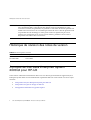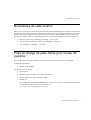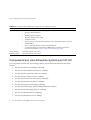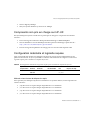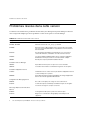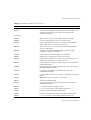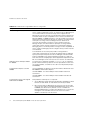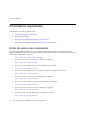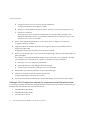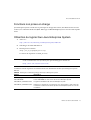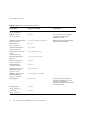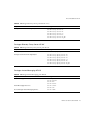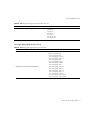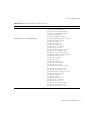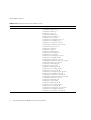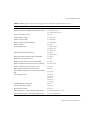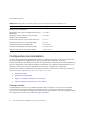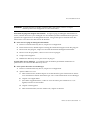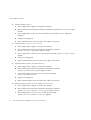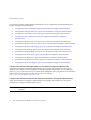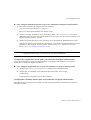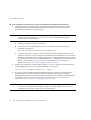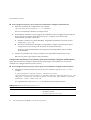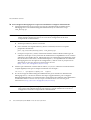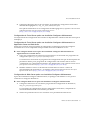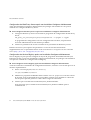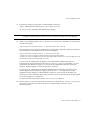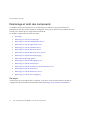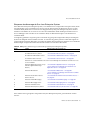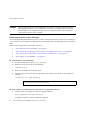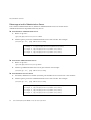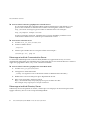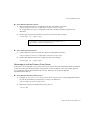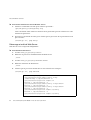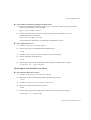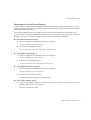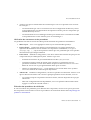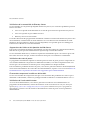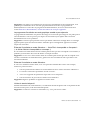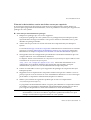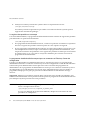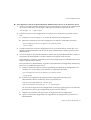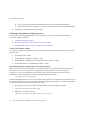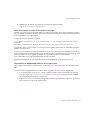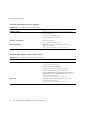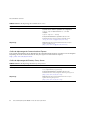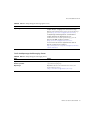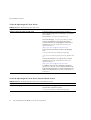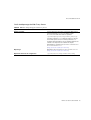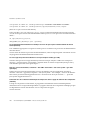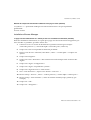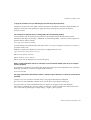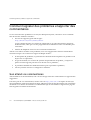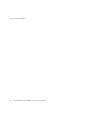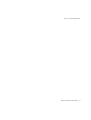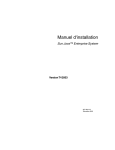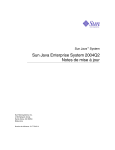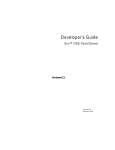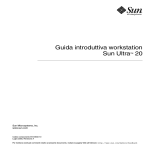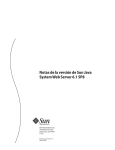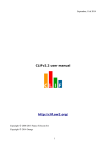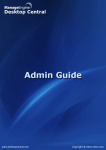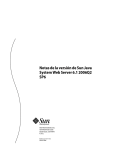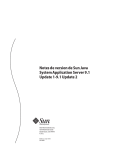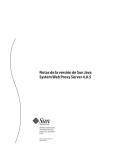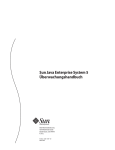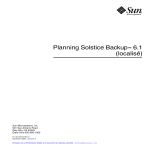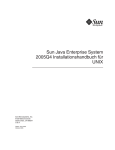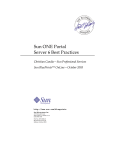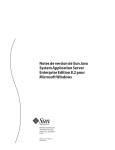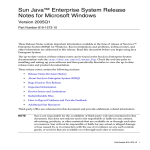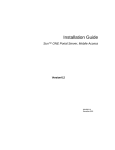Download Notes de version de Sun Java Enterprise System pour HP-UX
Transcript
Sun Java™ Enterprise System Notes de
version pour HP-UX
Version 2005Q4
Numéro de référence 819-5976-10
Ce document contient d’importantes informations disponibles au moment de la commercialisation
de Sun Java Enterprise System 2005Q4 pour HP-UX. Vous y trouverez des informations sur les
problèmes et restrictions connus, les notes d’installation, etc. Lisez ce document avant d’installer le
logiciel Sun Java Enterprise System.
Vous trouverez ces notes de version sur le site Web de documentation de Sun Java Enterprise
System à l’adresse http://docs.sun.com/app/docs/prod/entsys.05q4. Consultez ce site Web avant
d'installer et de configurer votre logiciel, puis régulièrement pour vous procurer la documentation
produit et les notes de version les plus récentes.
Ce document comprend les sections suivantes :
•
Historique de révision des notes de version
•
À propos de Sun Java Enterprise System 2005Q4 pour HP-UX
•
Nouveautés de cette version
•
Problèmes résolus dans cette version
•
Informations importantes
•
Notes d’installation de HP-UX
•
Restrictions et problèmes connus
•
Fichiers redistribuables
•
Comment signaler des problèmes et apporter des commentaires
•
Ressources Sun supplémentaires
Ce document peut faire référence à des adresses URL de sites tiers, qui renvoient à des informations
complémentaires connexes.
Numéro de référence 819-5976-10
1
Historique de révision des notes de version
REMARQUE Sun n’est pas responsable des problèmes de disponibilité éventuels des sites Web
tiers mentionnés dans ce document. Sun décline toute responsabilité en ce qui
concerne le contenu, les publicités, les produits ou tout autre document présents sur
lesdits sites ou ressources ou accessibles par le biais de ceux-ci. Sun ne peut être tenu
responsable de tout dommage ou toute perte causés ou réputés tels par ou en
relation avec l'utilisation ou le recours à tout contenu, produit ou service mis à
disposition sur lesdits sites et ressources.
Historique de révision des notes de version
Tableau 1 Historique des révisions
Date
Description
Février 2006
Version finale.
Novembre 2005
Version Bêta.
À propos de Sun Java Enterprise System
2005Q4 pour HP-UX
Cette section contient les informations dont vous avez besoin pour installer le logiciel Sun Java
Enterprise System dans un environnement d’exploitation HP-UX. Cette section couvre les sujets
suivants :
2
•
Composants Sun Java Enterprise System pour HP-UX
•
Composants non pris en charge sur HP-UX
•
Configuration matérielle et logicielle requise
Sun Java Enterprise System 2005Q4 • Notes de version pour HP-UX
Nouveautés de cette version
Nouveautés de cette version
Cette section répertorie les nouvelles fonctionnalités de Java ES 2005Q4. Pour continuer à ajouter de
la valeur pour les clients Sun, Sun a apporté des améliorations aux produits existants. Les produits
entièrement pris en charge suivants ont été ajoutés à la licence de Java Enterprise System et sont
gérés par les mêmes fonctions systématiques que le reste du portefeuille Java Enterprise System :
•
Sun Java System Access Manager 7 2005Q4 — Mise à jour
•
Sun Java System Web Proxy Server 4.0.1 2005Q4 — Nouveau
•
Service Registry 3 2005Q4 — Nouveau
Prise en charge de plate-forme pour niveau de
système :
Cette section décrit la prise en charge actuelle du SE et du navigateur de Java ES 2005Q4.
Système d’exploitation :
•
HP-UX 11i (PA-RISC)
Navigateurs pris en charge :
•
Netscape 7.0
•
Internet Explorer 6.0 (Windows XP Professional)
•
Internet Explorer 5.5 SP2 (Windows 2000)
•
Mozilla 1.7
Pour obtenir des informations détaillées sur ce qui suit, reportez-vous aux notes de version
correspondantes que vous trouverez toutes sur :
http://docs.sun.com/app/docs/coll/1258.2.
Numéro de référence 819-5976-10
3
Prise en charge de plate-forme pour niveau de système :
Tableau 2 Nouvelles fonctionnalités des composants Java Enterprise System
Composant
Produit
Access Manager
•
Nouveau modèle d’administration déléguée
•
Fichiers journaux améliorés
•
Attributs de personnalisation
•
État de la stratégie (actif / inactif)
•
Fédération en bloc
•
Espace de noms sous forme d’enchaînement ou de configuration nommée, associé à
l’authentification
•
Prise en charge de plusieurs instances d’authentification
•
Consultez les Notes de version d’Access Manager pour accéder au contenu des
nouvelles fonctionnalités : (http://docs.sun.com/doc/819-8002)
Service Registry
Nouveau produit de cette version
Web Proxy Server
Nouveau produit de cette version
Composants Sun Java Enterprise System pour HP-UX
Les composants suivants sont pris en charge dans la version HP-UX de Sun Java Enterprise
System :
4
•
Sun Java System Access Manager 7 2005Q4
•
Sun Java System Administration Server 5 2005Q4
•
Sun Java System Application Server 8.1 2005Q4
•
Sun Java System Calendar Server 6 2005Q4
•
Sun Java System Directory Proxy Server 5 2005Q4
•
Sun Java System Directory Server 5 2005Q4
•
Sun Java System Instant Messaging 7 2005Q4
•
Sun Java System Message Queue 3 2005Q4, Enterprise Edition
•
Sun Java System Messaging Server 6.2 2005Q4
•
Sun Java System Portal Server 6 2005Q4
•
Sun Java System Web Server 6.1 2005Q4
Sun Java Enterprise System 2005Q4 • Notes de version pour HP-UX
Prise en charge de plate-forme pour niveau de système :
•
Service Registry 2005Q4
•
Sun Java System Web Proxy Server 4.0.1 2005Q4
Composants non pris en charge sur HP-UX
Sun Java Enterprise System sur HP-UX ne prend pas en charge les composants et fonctions
suivants :
•
Prise en charge de conteneurs Web pour BEA WebLogic et IBM WebSphere
•
Serveur HADB. Le serveur HADB pour Solaris peut être téléchargé à partir du site :
http://www.sun.com/download/sdl.jsp?2a1c7bbd=1
•
Prise en charge de l’équilibreur de charge pour les serveurs Web Apache et IIS
Configuration matérielle et logicielle requise
Cette version HP-UX de Sun Java Enterprise System est prise en charge uniquement sur les
plates-formes HP-UX 11i (11.11) PA-RISC. Le tableau suivant décrit la configuration matérielle et
logicielle requise pour l’installation complète de Java ES :
Tableau 3 Configuration matérielle et logicielle requise pour l’installation complète de Java ES
Système
d’exploitation
Matériel
minimal
Mémoire vive
minimale
Mémoire vive
recommandée
Mémoire
vive
HP-UX11.11
PA-RISC
800 MHz
2 Go
4 Go
4196 Mo
ou plus
Espace de swap
6 Go
Mémoire vive et lecteur de disque dur requis
Pour que Sun Java Enterprise System soit installé sur un système HP-UX, il faut répondre aux
critères suivants :
•
/tmp doit avoir un espace disque disponible de 1 Go minimum.
•
/var doit avoir un espace disque disponible de 1 Go minimum.
•
/opt doit avoir un espace disque disponible de 1 Go minimum.
•
/usr doit avoir un espace disque disponible de 2 Go minimum.
Numéro de référence 819-5976-10
5
Prise en charge de plate-forme pour niveau de système :
•
/ doit avoir un espace disque disponible de 500 Mo minimum.
•
4 Go minimum de mémoire vive
Espace disque et mémoire requis
Sun Java Enterprise System et les applications associées nécessitent au minimum 2 Go d’espace
disque. Le tableau suivant répertorie l’espace disque et la mémoire requis pour les divers
composants.
Tableau 4 Espace disque et mémoire vive requis pour les composants
Composant
Espace disque et mémoire vive minimum requis pour
l’installation
Access Manager
250 Mo d’espace disque, 512 Mo de mémoire vive
Administration Server
200 Mo d’espace disque, 256 Mo de mémoire vive
Application Server
700 Mo d’espace disque, 2 Go de mémoire vive
Calendar Server
500 Mo d’espace disque, 256 Mo de mémoire vive
Communications Express
250 Mo d’espace disque, 256 Mo de mémoire vive
Directory Proxy Server
300 Mo d’espace disque, 256 Mo de mémoire vive
Directory Server
250 Mo d’espace disque, 256 Mo de mémoire vive
Instant Messaging
300 Mo d’espace disque, 256 Mo de mémoire vive
Message Queue
20 Mo d’espace disque, 256 Mo de mémoire vive
Messaging Server
500 Mo d’espace disque, 256 Mo de mémoire vive
Portal Server, Portal Server SRA
700 Mo d’espace disque, 2 Go de mémoire vive
Web Server
300 Mo d’espace disque, 256 Mo de mémoire vive
Web Proxy Server
250 Mo d’espace disque, 256 Mo de mémoire vive
Service Registry
250 Mo d’espace disque, 256 Mo de mémoire vive
Pour plus d’informations sur l’espace disque et la mémoire vive requis, reportez-vous aux notes de
version correspondantes dans Problèmes résolus dans cette version.
6
Sun Java Enterprise System 2005Q4 • Notes de version pour HP-UX
Prise en charge de plate-forme pour niveau de système :
Configuration logicielle requise
Configuration requise pour le groupe logiciel HP-UX
Cette version HP-UX de Sun Java Enterprise System nécessite les packages de langage de
programmation Perl suivants :
Perl (B.5.6.1.F) HP-UX11i
Exigence de Java 2 Standard Edition
Cette version HP-UX de Sun Java Enterprise System est certifiée avec Java 2 Standard Edition (J2SE)
1.5.0.01.00 de Hewlett Packard.
Installez Java 2 Standard Edition (J2SE) 1.5.0 (JDK et JRE) avant d’exécuter le programme
d’installation de Sun Java Enterprise System 2005Q4 ou d’installer n’importe lequel de ses
composants.
Si le package d’environnement d’exécution J2SE 1.5.0.01.00 Jrel5 est déjà installé sur votre système,
sans le package d’outils de développement J2SE 1.5.0.01.00 Jdk15, installez le package d’outils de
développement avant d’installer Java Enterprise System. Ce package comprend plusieurs utilitaires
requis par Java Enterprise System. Consultez le Guide d’installation de Java Enterprise System sur
http://docs.sun.com/doc/819-2328 pour plus d’informations sur la manière d’identifier la version
de J2SE installée sur votre système et de préparer votre système avant d’installer Java Enterprise
System.
➤ Pour collecter des informations sur l’installation de J2SE
1.
Consultez le lien symbolique /usr/jdk/entsys-j2se pour identifier l’emplacement de
l’installation de J2SE utilisée par Java Enterprise System :
# ls -l /usr/jdk/entsys-j2se
2.
Notez l’emplacement des points d’ancrage vers /opt/java1.5 par exemple.
3.
Notez le numéro de version.
4.
Identifiez la version de l’installation de J2SE utilisée par Java Enterprise System :
/opt/java1.5/bin/java -fullversion
Pour chacun des packages requis, procédez comme suit :
Affichez les informations sur toutes les instances du package :
swlist -l product Jre15
swlist -l product Jdk15
Numéro de référence 819-5976-10
7
Problèmes résolus dans cette version
Problèmes résolus dans cette version
Le tableau suivant décrit les problèmes résolus dans Java Enterprise System 2005Q4. L’absence
d’un composant indique qu’aucun problème n’a été résolu pour la version 2005Q4.
Tableau 5 Problèmes résolus dans cette version
ID du problème
Description
Problèmes d’installation divers
6225803, 6225809
Plusieurs versions de comm_dsetup.pl existent
6210690
Directory Server et Messaging Server ne peuvent pas être installés
avec leur serveur d’administration respectif dans un environnement
Sun Cluster HA
6182249
Si le programme d’installation ne parvient pas à se connecter au
serveur X11 Windows, l’installation en mode silencieux échoue
5103675
Lors de l’installation d’Administration Server, l’interface graphique
d’installation n’invite pas à entrer le nom de domaine complet
5020621
Mot de passe exposé pendant l’installation du CD
Installation d’Access Manager
5045612
Impossible d’entrer le protocole pour une console existante
5048518
La création d’une instance sur Web Server génère une exception
Installation d’Application Server
5110257
L’installation échoue si des versions précédentes d’Application Server
se trouvent déjà sur le système
6300530
Impossible d’installer le plug-in d’équilibrage de charge d’Application
Server sans installer également Web Server
Configuration de Messaging Server
6206104
Des outils sont requis pour corriger un store.sub incorrect.
6199714
Le texte de réponse automatique est illisible lorsqu’il est enregistré.
Les retours à la ligne ne sont pas conservés.
Messenger Express/Communications
Express
6196347
L’enregistrement des pièces jointes ne fonctionne plus
6192219
Régression : la vérification orthographique automatique a été
supprimée
8
Sun Java Enterprise System 2005Q4 • Notes de version pour HP-UX
Problèmes résolus dans cette version
Tableau 5 Problèmes résolus dans cette version
ID du problème
Description
Delegated Administrator
6239311
La valeur Quota d’utilisation de disque du domaine est perdue si vous
modifiez l’état du domaine ou du service de messagerie d’une
organisation complète
Portal Server
5106639
SRA nécessite une mise à jour de règle pour amconsole CSS.
6265800
La version affichée après la mise à niveau est incorrecte
6186633
Netlet s’arrête brutalement une fois la connexion au serveur distant
établie (entre 10 et 15 secondes plus tard environ).
6267944
Après la mise à niveau, la version de Portal Server Secure Remote
Access ne s'affiche pas.
6267783
Une page contenant des informations inutiles s’affiche lorsque
l’utilisateur se connecte à Portal Server.
6278810
Portal Server ne peut pas être déployé sur le port 443.
6286949
pdeploy échoue lorsque SSL est activé pour le portail
5085361
Le bureau de Portal Server ne fonctionne pas correctement avec un
équilibreur de charge doté d’une terminaison SSL
6285755
Lors de l’appel de la fenêtre des règles Proxylet, un message d’erreur
s’affiche dans la page.
6273080
Une page blanche d’exception est obtenue dans server.log à la place
d’un bureau du portail anonyme
6211569
Le canal du carnet d’adresses UWC ne fonctionne pas avec
l’authentification de proxy
6229250
Le carnet d’adresses Microsoft n’est pas accessible dans le bureau du
portail
6254381
XMLProvider n’est pas synchronisé correctement.
5082722
Limite fixe de 30 règles Netlet
6216175
Échec du canal du carnet d’adresses UWC (nécessite également
118540–09 ou ultérieur)
6224122
Le certificat de signature d’applet a expiré.
6225341
proxy-auth échoue pour le carnet d’adresses Microsoft
6229071
Lien dans l’onglet Courrier du calendrier UWC
6230844
Impossible d’enregistrer les règles proxylet après la mise à niveau
5101574
perftune n’est pas à jour par rapport à Application Server 8.1
Numéro de référence 819-5976-10
9
Problèmes résolus dans cette version
Tableau 5 Problèmes résolus dans cette version
ID du problème
Description
6184747
Fournit une option de réinitialisation en contexte pour la messagerie, le
carnet d’adresses et le calendrier
6189951
Les caractères multioctet d’Application Server 8.1 sont tronqués dans
la console d’administration du service de portail.
6192579
La passerelle ne démarre pas après la mise à niveau.
6201701
Une fois le proxylet téléchargé, les pages du bureau ne peuvent pas
être téléchargées.
6207552
L’apparence de la fenêtre d’administration de proxylet est différente
après la mise à niveau.
6208239
IllegalStateException accède au bureau mobile sans authentification.
6209451
Lors de la mise à niveau, le déploiement de l’application Web du portail
échoue.
6209931
Après une mise à niveau (de 6.3 vers 6.3.1), la passerelle ne démarre
pas.
6209932
Le script psupgrade invite à exécuter wcconfig alors que ce n’est pas
nécessaire.
6211208
Le nom du produit Portal Server ne s’affiche pas correctement.
6212866
Les services de portail ne sont pas chargés lors de la configuration
après l’exécution du script psconfig avec l’option scrubds.
6212868
La reconfiguration du portail échoue après psconfig avec unconfigure.
6213441
perftune ne communique pas les mots de passe à amtune.
6214157
Netlet ne se charge pas avec Java Web Start après la mise à niveau.
6214602
Netlet Proxy ne fonctionne pas après la mise à niveau de Java ES
2004Q2 vers Java ES 2005Q1.
6214609
WSRP est interrompu sur Application Server 7.0 après la mise à
niveau.
6216521
Le script upgradePS ne parvient pas à déployer le portail.
6218094
La passerelle démarre en mode chroot uniquement avec l’option de
débogage.
6218887
L’évaluation des stratégies est désactivée dans le bureau.
Problèmes relatifs à Portal Server SRA
6215043
10
Le déploiement échoue lors de la configuration de Portal Server SRA
en mode interactif.
Sun Java Enterprise System 2005Q4 • Notes de version pour HP-UX
Problèmes résolus dans cette version
Tableau 5 Problèmes résolus dans cette version
ID du problème
Description
Web Proxy Server
6265163
Java ES 2005Q4 : La réinstallation de Web Proxy Server échoue
Problèmes de compatibilité
Lorsque vous exécutez le programme d’installation de Java Enterprise System, Access Manager 7
2005Q4 comporte deux types d’installation (ou modes) :
•
Le type compatible (6.x) prend en charge les fonctionnalités d’Access Manager 6, y compris
la console compatible avec Access Manager 6 et l’arborescence d’informations d’annuaire
(DIT).
•
Le type amélioré (7.x) prend en charge les fonctionnalités d’Access Manager 7, y compris la
nouvelle console d’Access Manager 7.
Portal Server, Messaging Server, Calendar Server, Instant Messaging et Delegated Administrator ne
sont pas compatibles avec le type d’installation amélioré (7.x) d’Access Manager 7 2005Q4. Si vous
installez Access Manager avec Portal Server, Messaging Server, Calendar Server, Instant Messaging
ou Delegated Administrator, vous devez sélectionner le type d’installation compatible (6.x)
d’Access Manager (qui est la valeur par défaut).
Pour plus d’informations, consultez les Notes de version d’Access Manager :
http://docs.sun.com/doc/819-8002.
Problèmes de compatibilité entre les composants
Le tableau suivant présente certains des problèmes de compatibilité entre les composants Java ES
2005Q4. Pour des informations spécifiques à chaque composant, utilisez les liens mentionnés plus
haut pour accéder à la note de version relative au composant appropriée.
Numéro de référence 819-5976-10 11
Problèmes résolus dans cette version
Tableau 6 Problèmes de compatibilité entre les composants
Composant
Problème
Access Manager 7 2005Q4
Plusieurs nouvelles interfaces font partie des nouvelles fonctionnalités de la
version 4 d’Access Manager. La prise en charge par Access Manager pour
ces nouvelles interfaces est activée lorsque vous configurez Access
Manager de sorte qu’il s’exécute en mode (Domaine) amélioré. Néanmoins,
le mode Domaine n’est pas compatible avec les versions Java ES Access
Manager 2005Q1 ou 2004Q2 antérieures. Il est par exemple nécessaire de
migrer les données du répertoire afin que les opérations en mode Domaine
soient prises en charge. L’Access Manager Console améliorée est
nécessaire pour prendre en charge les services améliorés d’Access
Manager. De plus, le mode Domaine ne prend pas en charge d’autres
composants Java ES, tels que Portal Server, Communications Express,
Messaging Server, etc. Afin de prendre en charge une rétrocompatibilité, la
version 4 d’Access Manager peut être configurée de façon à être exécutée
en mode Hérité.
Le mode Hérité est nécessaire pour prendre en charge d’autres
composants Java ES ainsi que les agents de stratégie d’Access Manager
qui ne peuvent pas interopérer avec Access Manager en mode Domaine.
Cette incompatibilité est un élément important à prendre en compte lors
d’une mise à niveau et implique que, dans la plupart des déploiements Java
ES, Access Manager soit mis à niveau vers une version 4 en mode Hérité.
Application Server Enterprise Edition
8.1 2005Q2
Les options des commandes asaadmin -secure et —s ne se comportent
pas de la même manière que dans les versions précédentes. Pour trouver
une solution détaillée, consultez les notes de version du produit (ainsi que
CR 6296862).
Communications Express Java ES
2005Q4
Une incompatibilité est apparue au niveau de l’interface utilisateur de Java
ES 2005Q4 Communications Express :
Java ES 2005Q4 : vous devez indiquer l’heure de début et de fin de
l’événement.
Java ES 2005Q1 : vous devez indiquer l’heure de début et la durée de
l’événement.
Communications Services Delegated
Administrator 6 2005Q4
Deux problèmes existent pour ce composant :
1. Access Manager est désormais doté de deux types d’installation : Mode
Domaine et mode Hérité. Le mode Hérité est le mode par défaut.
2. Mise à niveau d’Access Manager de la version 6.x vers 7.0 (Java ES
version 4) sans mettre à niveau Delegated Administrator vers la version
6 2005Q4 (Java ES version 4). Dans la console ou l’utilitaire de
Delegated Administrator, la création d’un utilisateur avec un service de
messagerie ou de calendrier échoue. Pour trouver une solution
détaillée, consultez les notes de version.
12
Sun Java Enterprise System 2005Q4 • Notes de version pour HP-UX
Problèmes résolus dans cette version
Tableau 6 Problèmes de compatibilité entre les composants
Composant
Problème
Message Queue 3 2005Q1 (3.6)
Stabilité de l’interface: Sun Java Message Queue utilise de nombreuses
interfaces qui peuvent aider les administrateurs à automatiser les tâches.
Dans l'annexe B du Guide d’administration de Message Queue, les
interfaces sont classées en fonction de leur stabilité. Plus une interface est
stable, plus il y a de chances pour qu’elle ne soit pas modifiée dans les
versions suivantes du produit.
Abandon des options de mot de passe: Les options suivantes ont été
abandonnées pour des raisons de sécurité :
-p
-password
-dbpassword
-ldappassword
Messaging Server 6 2005 Q4
La console d’administration utilisateur ne fonctionne pas pour Messaging
Server 6 2005Q4 sous Java ES 2005Q1. Lorsque vous ouvrez une console
d’administration, vous pouvez réussir à démarrer et arrêter d’autres
composants de produit. Mais lorsque vous sélectionnez Messaging Server,
la console d'administration n’ouvre pas de nouvelle fenêtre pour Messaging
Server 6. Consultez les notes de version pour trouver une solution.
Programme d’installation de Java ES
2005Q4
Le programme d’installation de Java ES 2005Q4 génère une nouvelle alerte
lors de la sélection d’un conteneur Web. Pour chacun des composants de la
liste suivante, vous pouvez installer un conteneur Web Java ES ou utiliser
un conteneur Web compatible déjà installé. Cette alerte ne s’affiche pas
dans Java ES 2004Q2 ou Java ES 2005Q1 :
Instant Messaging 7 2005Q4
•
Sun Java System Web Server 6.1 SP5 2005Q4
•
Sun Java System Application Server Enterprise Edition 8.1 2005Q2
Update 2
•
Conteneur Web compatible déjà installé sur ce système.
Ce problème concerne les administrateurs qui ne souhaitent pas mettre à
niveau Instant Messaging Server de Java ES 2004Q2 vers Java ES
2005Q1 ou Java ES 2005Q4. Pour plus d’informations, consultez « La
fabrique par défaut est différente entre Java ES 2004Q2 et Java ES
2005Q1 (6200472) », page 32. De plus, une fois tous les composants
partagés mis à niveau de Java ES 2004Q2 vers Java ES 2005Q4, le
multiplexeur d’Instant Messenger génère une exception. Consultez les
notes de version du produit pour obtenir la résolution la plus récente.
Globalement, Java ES 2004Q2 Instant Messaging est incompatible avec les
composants partagés de Java ES 2005Q4.
Numéro de référence 819-5976-10 13
Informations importantes
Informations importantes
Cette section couvre les sujets suivants :
•
Notes de version des composants
•
Patchs HP-UX requis
•
Prise en charge de Netscape Security Services 3.9.5
•
Fonctions d’accessibilité destinées aux personnes handicapées
Notes de version des composants
Toutes les informations relatives à des composants spécifiques de Sun Java Enterprise System
apparaissent dans les notes de version des composants correspondants. Vous trouverez les notes de
version des composants à l’adresse :
http://docs.sun.com/coll/entsys-hp-05q4
•
Notes de version d’Access Manager 7 2005Q4 pour HP-UX
http://docs.sun.com/doc/819-8002
•
Notes de version d’Administration Server 5 2005Q4 pour HP-UX
http://docs.sun.com/doc/819-8008
•
Notes de version d’Application Server Enterprise Edition 8 2005Q4 pour HP-UX
http://docs.sun.com/doc/819-4249
•
Notes de version de Calendar Server 6 2005Q4 pour HP-UX
http://docs.sun.com/doc/819-4250
•
Notes de version de Directory Proxy Server 5 2005Q4 pour HP-UX
http://docs.sun.com/doc/819-4251
•
Notes de version de Directory Server 5 2005Q4 pour HP-UX
http://docs.sun.com/doc/819-4252
•
Notes de version d’Instant Messaging 7 2005Q4 pour HP-UX
http://docs.sun.com/doc/819-4253
14
Sun Java Enterprise System 2005Q4 • Notes de version pour HP-UX
Informations importantes
•
Notes de version de Message Queue 3 2005Q4 pour HP-UX
http://docs.sun.com/doc/819-4254
•
Notes de version de Messaging Server 6 2005Q4 pour HP-UX
http://docs.sun.com/doc/819-4255
•
Notes de version de Portal Server 6 2005Q4 pour HP-UX
http://docs.sun.com/doc/819-4256
•
Notes de version de Web Server 6.1 SP4 2005Q1 pour HP-UX
http://docs.sun.com/doc/819-4257
•
Notes de version de Service Registry pour HP-UX
http://docs.sun.com/doc/819-4259
•
Notes de version de Web Proxy Server pour HP-UX
http://docs.sun.com/doc/819-4258
Patchs HP-UX requis
Cette section couvre les sujets suivants :
•
Obtention des mises à jour de patchs de HP-UX pour Sun Java Enterprise System
•
Packages HP-UX requis pour exécuter les composants Java Enterprise System
•
Informations sur les patchs
Obtention des mises à jour de patchs de HP-UX pour Sun Java Enterprise System
Pour connaître les patchs requis pour un composant spécifique de Sun Java Enterprise System,
reportez-vous aux notes de version correspondantes dans Notes de version des composants.
➤ Pour obtenir les patchs pour HP-UX 11.11i
1.
Allez sur le site http://www.itrc.hp.com
2.
Cliquez sur Se connecter dans l’encadré IT Resource.
La page connexion/inscription s’affiche.
Si vous n’avez pas d’identifiant, vous aurez besoin d’en créer un.
Numéro de référence 819-5976-10 15
Informations importantes
a.
Cliquez sur Inscrivez-vous sous Nouveaux utilisateurs.
La page Informations d’inscription s’affiche.
b.
Entrez les renseignements tels que le nom, le nom de la société, le mot de passe, etc.
c.
Cliquez sur Terminer.
Vous allez recevoir un e-mail de confirmation de la part de ITRC spécifiant votre
identifiant utilisateur. Utilisez cet identifiant utilisateur et ce mot de passe pour vous
connecter avec succès au site ITRC.
3.
Entrez votre identifiant utilisateur et votre mot de passe et cliquez sur Connexion.
La page IT Resource s’affiche.
4.
Cliquez sur Base de données de patchs/micrologiciels dans la section Maintenance et
support (produits HP).
La page Base de données de patchs/micrologiciels s’affiche.
5.
Entrez le nom du patch que vous avez besoin de télécharger dans la section Rechercher un
patch spécifique.
Par exemple : L’installation de PHSS_30966 est nécessaire pour Access Manager. Lorsque
vous effectuez une recherche pour ce patch, les résultats suivants s’affichent :
a.
Patch que vous avez recherché précisément
b.
Patch équivalent recommandé par Hewlett Packard
c.
Version la plus récente du patch que vous avez recherché
6.
Sélectionnez la version du patch que vous voulez télécharger.
7.
Cliquez sur Ajouter à la liste des patchs sélectionnés.
L’option Télécharger s’affiche pour ce patch.
8.
Suivez les instructions données dans l’option Télécharger pour installer le patch requis.
Packages HP-UX requis pour exécuter les composants Java Enterprise System
Les packages système suivants doivent également être installés pour que certains composants Java
Enterprise System puissent être exécutés sur HP-UX :
16
•
GOLDAPPS11i (juin 2004)
•
GOLDBASE11i (juin 2004)
•
Java Out of box 2.03.01
Sun Java Enterprise System 2005Q4 • Notes de version pour HP-UX
Informations importantes
•
Tour A.02.02
•
gettext 0.14.1
•
gettext 0.14.1
•
PHKL_32035
•
PHCO_25841
•
PHKL_26269
•
PHKL_28025
Informations sur les patchs
Pour plus d’informations sur les patchs d’un composant spécifique, reportez-vous aux « Notes de
version des composants » à la page 14.
De plus, consultez le site de SunSolve à l’adresse http://sunsolve.sun.com.. Accédez à Patch Portal.
Cliquez sur « Recommended Patch Clusters » (Clusters de patchs recommandés) et sélectionnez
« Java Enterprise System Component Patches » (Patchs pour composants Java Enterprise System).
Vous y trouverez le produit pour lequel un patch est requis et cliquer sur le lien correspondant.
Pour obtenir des informations détaillées sur la procédure de mise à niveau de JES3 à JES4 de l’un
des composants, reportez-vous au Guide de mise à niveau de Sun Java Enterprise System 2005Q4 pour
HP-UX sur http://docs.sun.com/app/docs/doc/819-4460.
Prise en charge de Netscape Security Services 3.9.5
La version 3.9.5 des bibliothèques de sécurité Netscape est comprise dans Java Enterprise System.
Directory Server, Directory Proxy et Administration Server dépendent de la version antérieure
(3.3.x) de ces bibliothèques également installée sous /opt/sun/private/lib tandis que tous les
autres composants qui dépendent de ces bibliothèques dépendent de la version plus récente (3.9.5)
installée sous /opt/sun/private/lib.
La version 3.9.5 des bibliothèques de sécurité Netscape est comprise dans Sun Java Enterprise
System. Directory Server, Directory Proxy Server et Administration Server dépendent de la version
des bibliothèques installée sous /opt/sun/private/lib.
Numéro de référence 819-5976-10 17
Notes d’installation de HP-UX
Fonctions d’accessibilité destinées aux personnes
handicapées
Pour obtenir la liste des fonctions d’accessibilité mises à disposition depuis la publication de ce
média, consultez les évaluations de produit de la Section 508, disponibles sur demande auprès de
Sun, afin de déterminer les versions les mieux adaptées au déploiement des solutions accessibles.
Vous trouverez des versions mises à jour des applications sur :
http://sun.com/software/javaenterprisesystem/get.html.
Pour plus d’informations sur les engagements pris par Sun en matière d’accessibilité, consultez
notre site à l’adresse http://sun.com/access.
Notes d’installation de HP-UX
Les procédures et les tâches d’installation de Sun Java Enterprise System dans l’environnement
HP-UX sont assez semblables aux instructions d’installation dans un environnement Solaris. Pour
obtenir toutes les instructions de base en ce qui concerne l’installation de Sun Java Enterprise
System, reportez-vous au Guide d’installation de Sun Java Enterprise System pour Unix
http://docs.sun.com/app/docs/doc/819-2328
Toutefois, l’installation n’est pas tout à fait la même pour HP-UX. Les sections suivantes décrivent
les problèmes et tâches spécifiques à HP-UX :
18
•
Fonctions non prises en charge
•
Obtention du logiciel Sun Java Enterprise System
•
Installation du logiciel Sun Java Enterprise System à partir d’un DVD
•
Équivalences de répertoires, commandes et chemins d’accès
•
Répertoires d’installation par défaut des composants Sun Java Enterprise System
•
Packages installables
•
Configuration post-installation
•
Démarrage et arrêt des composants
•
Dépannage des problèmes d’installation
Sun Java Enterprise System 2005Q4 • Notes de version pour HP-UX
Notes d’installation de HP-UX
Fonctions non prises en charge
Java Enterprise System sur HP-UX ne prend pas en charge Sun Cluster, Sun Remote Services Net
Connect, les conteneurs Web tiers (BEA WebLogic ou IBM WebSphere) ni les serveurs Web Apache
et IIS.
Obtention du logiciel Sun Java Enterprise System
1.
Allez sur :
http://www.sun.com/software/javaenterprisesystem/index.xml
2.
Téléchargez le fichier ZIP HP-UX.
3.
Décompressez le fichier :
unzip java_es_05q4-hpux-parisc.zip
Le dossier de répertoire est HPUX_PA-RISC.
REMARQUE Avant d’installer Java ES sur HP-UX, lisez « Préparation de l’installation » dans le
Guide d’installation de Sun Java Enterprise System 2005Q4 pour UNIX sur
(http://docs.sun.com/source/819-2328).
Le tableau suivant répertorie les éléments dans une distribution de Sun Java Enterprise System
HP-UX.
Tableau 7 Exemple Contenu du package de Sun Java Enterprise System
Élément
Description
HPUX/Copyright
Avis de copyright de cette version de Sun Java Enterprise System.
HPUX/README
Fichier LISEZ-MOI de cette version de Sun Java Enterprise System.
HPUX/HPUX_PA-RISC/installer
Programme d’installation de Sun Java Enterprise System.
HPUX/HPUX_PA-RISC/Product/
Répertoires contenant des sous-répertoires avec des packages, outils, fichiers de
localisation et autres fichiers utilisés par Sun Java Enterprise System au cours de
l’installation.
Numéro de référence 819-5976-10 19
Notes d’installation de HP-UX
Installation du logiciel Sun Java Enterprise System à partir
d’un DVD
Vous trouverez ci-dessous les étapes pour installer le logiciel Sun Java Enterprise System à partir
d’un DVD :
1.
Créez un nouveau répertoire
mkdir <installer-dirname>
2.
Insérez un DVD et installez-le.
mount -o ro,rr,cdcase <mountTarget> <installer-dirname>
3.
Modifiez le répertoire
cd <installer-dirname>/HPUX/HPUX_PA-RISC/
4.
sh installer
Équivalences de répertoires, commandes et chemins
d’accès
Les tableaux suivants répertorient les répertoires, commandes et chemins d’accès HP-UX
équivalents à Solaris.
Tableau 8 Répertoires et chemins d’accès HP-UX équivalents à Solaris
Solaris
HP-UX
Description
/opt
/opt/sun
Répertoire d’installation par défaut
/var
/var/opt/sun
Répertoire de fichiers de
configuration par défaut
/etc
/etc/opt/sun
Répertoire par défaut d’installation et
de configuration
/var/opt/mps/serverroot
/opt/sun/mps/serverroot
Racine du serveur par défaut de
Directory Server, Administration
Server et Directory Proxy Server
/var/sadm/install/logs
/var/opt/sun/install/logs
Répertoire par défaut des fichiers
journaux d’installation
/var/sadm/prod/entsys
/var/sadm/prod/entsys
Emplacement par défaut du
programme d’installation
/usr/jdk/entsys-j2se
/usr/jdk/entsys-j2se
Dernier lien jre par défaut
/var/sadm/install/productregistry
/var/adm/sw/productregistry
Emplacement de Product Registry
20
Sun Java Enterprise System 2005Q4 • Notes de version pour HP-UX
Notes d’installation de HP-UX
Tableau 9 Commandes HP-UX équivalentes à Solaris
Solaris
HP-UX
Description
pkginfo
swlist
Pour visualiser les packages Sun
Java Enterprise System en même
temps que les paramètres des
packages
pkginfo -v
swlist -v
Pour visualiser les packages Sun
Java Enterprise System avec les
informations sur la version
pkgrm
swremove
Pour supprimer les packages Sun
Java Enterprise System
pkgadd
swinstall
Pour installer les packages Sun Java
Enterprise System
pkgparam
swlist
Pour visualiser les paramètres des
packages en même temps que les
packages Sun Java Enterprise
System
prodreg
swlist sun-*
Pour visualiser les logiciels installés
Sun Java Enterprise System
Répertoires d’installation par défaut des composants Sun
Java Enterprise System
Le programme d’installation de Sun Java™ Enterprise System installe automatiquement les
composants dans des répertoires par défaut à moins que vous spécifiez un autre emplacement.
Dans la plupart des cas, vous pouvez spécifier un emplacement personnalisé à la place de
l’emplacement par défaut lorsque vous utilisez l’option Configurer maintenant.
Les répertoires d’installation des composants suivants comportent des restrictions :
•
Directory Server. Vous ne pouvez pas spécifier l’emplacement d’installation de Directory
Server. Vous pouvez toutefois préciser l’emplacement des données de configuration de
Directory Server.
•
Portal Server Secure Remote Access. Portal Server Secure Remote Access Core doit être
installé au même emplacement que Portal Server.
•
Message Queue.
d’installation.
Vous ne pouvez pas modifier l’emplacement des répertoires
Le tableau suivant répertorie les répertoires d’installation par défaut des composants Sun Java
Enterprise System.
Numéro de référence 819-5976-10 21
Notes d’installation de HP-UX
Tableau 10Répertoires d’installation par défaut
Libellé et paramètre du
fichier d’état
Répertoire par défaut
Commentaire
Access Manager
CMN_IS_INSTALLDIR
/opt/sun
Application Server
CMN_AS_INSTALLDIR
/opt/sun
Vous y trouverez tous les utilitaires,
exécutables et bibliothèques
d’Application Server.
Application Server Domaines
CMN_AS_DOMAINSDIR
/var/opt/sun/appserver/domains
Emplacement de création par défaut
des domaines administratifs.
Calendar Server
CMN_CS_INSTALLDIR
/opt/sun
Communications Express
CMN_UWC_INSTALLDIR
/opt/sun/uwc
Directory Server, racine du
serveur
CMN_DS_SERVER_ROOT
/opt/sun/mps/serverroot
Script de préparation du
répertoire
/opt/sun/comms/dssetup
Directory Proxy Server
CMN_DPS_INSTALLDIR
/opt/sun
Instant Messaging
CMN_IIM_INSTALLDIR
/opt/sun
Répertoire de ressources
d’Instant Messaging
CMN_IIM_DOCSDIR
/opt/sun/im/html
Répertoire d’aide en ligne
d’Instant Messaging
CMN_IIM_DOCSHELPDIR
/opt/sun/im/html/en/imhelp
Message Queue
Non applicable
Messaging Server
CMN_MS_INSTALLDIR
/opt/sun
Portal Server
CMN_PS_INSTALLDIR
/opt/sun
22
Sun Java Enterprise System 2005Q4 • Notes de version pour HP-UX
Vous ne pouvez pas modifier ces
répertoires d’installation, il n’existe
donc aucun champ dans le
programme d’installation ni paramètre
dans le fichier d’état.
Notes d’installation de HP-UX
Tableau 10Répertoires d’installation par défaut (suite)
Libellé et paramètre du
fichier d’état
Répertoire par défaut
Commentaire
Portal Server Secure Remote
Access
CMN_SRA_INSTALLDIR
/opt/sun
Le noyau de Portal Server Secure
Remote Access doit être installé dans
le même répertoire que Portal Server.
Web Server
CMN_WS_INSTALLDIR
/opt/sun
Le contenu de Web Server est stocké
par défaut dans ce répertoire de Web
Server.
Service Registry
CMN_REG_SERVER_ROOT
/opt/sun
Web Proxy Server
CMN_WPS_INSTALLDIR
/opt/sun
Packages installables
Les sections suivantes répertorient les packages HP-UX 11.11i installés par le programme
d’installation de Sun Java Enterprise System :
•
Packages du programme de désinstallation de Java Enterprise System sur HP-UX
•
Packages HP-UX installés pour les composants Java Enterprise System
•
Packages HP-UX installés pour les composants partagés de Java Enterprise System
Packages du programme de désinstallation de Java Enterprise System sur HP-UX
Le tableau suivant répertorie les packages du programme de désinstallation de Sun Java Enterprise
System.
Tableau 11Packages du programme de désinstallation de Java Enterprise System sur HP-UX
Composant
Packages
Programme de désinstallation
sun-entsys-uninstall
sun-entsys-uninstall-l10n
Packages Java Enterprise System sur HP-UX installés pour les composants
Cette section répertorie les packages Java Enterprise System sur HP-UX installés pour chaque
composant Sun Java Enterprise System.
Numéro de référence 819-5976-10 23
Notes d’installation de HP-UX
Packages Access Manager HP-UX
Tableau 12Access Manager Packages pour HP-UX
Composant
Packages
Access Manager
sun-commcli-comic
sun-commcli-comis
sun-identity-external
sun-identity-sfodb
sun-identity-utils
sun-identity-clientsdk
Console d’administration
sun-identity-console
sun-identity-console-sdk
sun-identity-password
sun-identity-sci
Mobile Access
sun-identity-mobileaccess
sun-identity-mobileaccess-config
Identity Management and Policy Services Core
sun-identity-services
sun-identity-services-config
sun-identitiy-distauth
Common Domain Services for Federation Management
sun-identity-federation
SDK d’Access Manager
sun-identity-samples
sun-identity-sdk
sun-identity-sdk-config
Packages d’environnements linguistiques
sun-identity-sdk-de
sun-identity-sdk-es
sun-identity-sdk-fr
sun-identity-sdk-ja
sun-identity-sdk-ko
sun-identity-sdk-zh_CN
sun-identity-sdk-zh_TW
sun-identity-mobileaccess-de
sun-identity-mobileaccess-fr
sun-identity-mobileaccess-es
sun-identity-mobileaccess-ja
sun-identity-mobileaccess-ko
sun-identity-mobileaccess-zh_CN
sun-identity-mobileaccess-zh_TW
24
Sun Java Enterprise System 2005Q4 • Notes de version pour HP-UX
Notes d’installation de HP-UX
Packages Administration Server HP-UX
Tableau 13Packages Administration Server pour HP-UX
Composant
Packages
Administration Server
sun-adminsvr-asvc
sun-adminsvr-asvcp
sun-adminsvr-asvr
sun-adminsvr-asvu
sun-adminsvr-asvmn
Packages d’environnements linguistiques
sun-admin-server-de
sun-admin-server-es
sun-admin-server-fr
sun-admin-server-ja
sun-admin-server-ko
sun-admin-server-zh_CN
sun-admin-server-zh_TW
sun-server-console-de
sun-server-console-es
sun-server-console-fr
sun-server-console-ja
sun-server-console-ko
sun-server-console-zh_CN
sun-server-console-zh_TW
Numéro de référence 819-5976-10 25
Notes d’installation de HP-UX
Packages Application Server HP-UX
Tableau 14Packages Application Server pour HP-UX
Composant
Packages
Application Server
édition Enterprise et standard)
sun-asJdbcDrivers
sun-asac
sun-asacee
sun-ascml
sun-ascmn
sun-ascmnse
sun-asdem
sun-asdemdb
sun-ashdm
sun-asjdoc
sun-aslb
sun-asman
sun-asmanee
sun-asu
sun-asuee
sun-asut
sun-aswbcr
Point Base Server
sun-asdb
26
Sun Java Enterprise System 2005Q4 • Notes de version pour HP-UX
Notes d’installation de HP-UX
Tableau 14Packages Application Server pour HP-UX (suite)
Composant
Packages
Packages d’environnements linguistiques
sun-asacee-de
sun-ascmnse-de
sun-asu-de
sun-asuee-de
sun-asacee-es
sun-ascmnse-es
sun-asu-es
sun-asuee-es
sun-asacee-fr
sun-ascmnse-fr
sun-asu-fr
sun-asuee-fr
sun-asacee-ja
sun-ascmnse-ja
sun-asu-ja
sun-asuee-ja
sun-asacee-ko
sun-ascmnse-ko
sun-asu-ko
sun-asuee-ko
sun-asacee-zh_CN
sun-ascmnse-zh_CN
sun-asu-zh_CN
sun-asuee-zh_CN
sun-asacee-zh_TW
sun-ascmnse-zh_TW
sun-asu-zh_TW
sun-asuee-zh_TW
Packages Calendar Server HP-UX
Tableau 15Packages Calendar Server pour HP-UX
Composant
Packages
Calendar Server
sun-calendar-api
sun-calendar-core
Numéro de référence 819-5976-10 27
Notes d’installation de HP-UX
Tableau 15Packages Calendar Server pour HP-UX (suite)
Composant
Packages
Packages d’environnements linguistiques
sun-calendar-core-de
sun-calendar-core-ko
sun-calendar-core-es
sun-calendar-core-zh_CN
sun-calendar-core-fr
sun-calendar-core-zh_TW
sun-calendar-core-ja
Packages Communications Express HP-UX
Tableau 16Packages Communications Express pour HP-UX
Composant
Packages
Communications Express
sun-uwc
Packages d’environnements linguistiques
sun-uwc-de
sun-uwc-es
sun-uwc-fr
sun-uwc-ja
sun-uwc-ko
sun-uwc-zh_CN
sun-uwc-zh_TW
Packages Directory Server HP-UX
Tableau 17Packages Directory Server pour HP-UX
Composant
Packages
Directory Server
sun-dirsvr-dsvpl
sun-dirsvr-dsvcp
sun-dirsvr-dsvr
sun-dirsvr-dsvu
sun-dirsvr-dsvmn
sun-dirsvr-dsvx
28
Sun Java Enterprise System 2005Q4 • Notes de version pour HP-UX
Notes d’installation de HP-UX
Tableau 17Packages Directory Server pour HP-UX (suite)
Composant
Packages
Packages d’environnements linguistiques
sun-directory-server-de
sun-directory-server-es
sun-directory-server-fr
sun-directory-server-ja
sun-directory-server-ko
sun-directory-server-zh_CN
sun-directory-server-zh_TW
Packages Directory Proxy Server HP-UX
Tableau 18Packages Directory Proxy Server pour HP-UX
Composant
Packages
Directory Proxy Server
sun-directory-proxy-server
Packages d’environnements linguistiques
sun-directory-proxy-server-de
sun-directory-proxy-server-es
sun-directory-proxy-server-fr
sun-directory-proxy-server-ja
sun-directory-proxy-server-ko
sun-directory-proxy-server-zh_CN
sun-directory-proxy-server-zh_TW
Packages Instant Messaging HP-UX
Tableau 19Packages Instant Messaging pour HP-UX
Composant
Packages
Instant Messaging Server, noyau
sun-im-apidoc
sun-im-install
sun-im-mux
sun-im-server
Instant Messaging Resources
sun-im-client
sun-im-olh
Access Manager Instant Messaging Service
sun-im-ident
Numéro de référence 819-5976-10 29
Notes d’installation de HP-UX
Tableau 19Packages Instant Messaging pour HP-UX (suite)
Composant
Packages
Packages d’environnements linguistiques
sun-im-client-de
sun-im-ident-ja
sun-im-install-zh_TW
sun-im-client-es
sun-im-ident-ko
sun-im-olh-de
sun-im-client-fr
sun-im-ident-zh_CN
sun-im-olh-es
sun-im-client-ja
sun-im-ident-zh_TW
sun-im-olh-fr
sun-im-client-ko
sun-im-install-de
sun-im-olh-ja
sun-im-client-zh_CN
sun-im-install-es
sun-im-olh-ko
sun-im-client-zh_TW
sun-im-install-fr
sun-im-olh-zh_CN
sun-im-ident-de
sun-im-install-ja
sun-im-olh-zh_TW
sun-im-ident-es
sun-im-install-ko
sun-im-ident-fr
sun-im-install-zh_CN
Packages Message Queue HP-UX
Tableau 20Packages Message Queue pour HP-UX
Composant
Packages
Message Queue Enterprise Edition
sun-mq
sun-mq-config
sun-mq-var
sun-mq-ent
sun-mq-jaxm
sun-mq-capi
sun-mq-jmsclient
sun-mq-xmlclient
30
Sun Java Enterprise System 2005Q4 • Notes de version pour HP-UX
Notes d’installation de HP-UX
Tableau 20Packages Message Queue pour HP-UX (suite)
Composant
Packages
Packages d’environnements linguistiques
sun-mq-de
sun-mq-es
sun-mq-fr
sun-mq-ko
sun-mq-ja
sun-mq-zh_CN
sun-mq-zh_TW
Packages Messaging Server HP-UX
Tableau 21Packages Messaging Server pour HP-UX
Composant
Packages
Messaging Server
sun-messaging-install
sun-messaging-mmp
sun-messaging-imta
sun-messaging-sieveui
sun-messaging-webmail
sun-messaging-msg
sun-messaging-msg_en
sun-messaging-msglib
sun-messaging-msma
Packages d’environnements linguistiques
sun-messaging-l10n-de
sun-messaging-l10n-es
sun-messaging-l10n-fr
sun-messaging-l10n-ja
sun-messaging-l10n-ko
sun-messaging-l10n-zh_CN
sun-messaging-l10n-zh_TW
Numéro de référence 819-5976-10 31
Notes d’installation de HP-UX
Packages Portal Server HP-UX
Tableau 22Packages Portal Server pour HP-UX
Composant
Packages
Portal Server
sun-portal-abchannel
sun-portal-calendarapi
sun-portal-configurator
sun-portal-container
sun-portal-core
sun-portal-desktop
sun-portal-desktopadmin
sun-portal-desktopapi
sun-portal-desktopdatamgmt
sun-portal-desktopextension
sun-portal-desktopserviceconfig
sun-portal-discussions
sun-portal-instantmessaging
sun-portal-jchdt
sun-portal-jcifs
sun-portal-jsptaglib
sun-portal-kssl
sun-portal-l10n-configurator
sun-portal-mail
sun-portal-migration
sun-portal-mobileaccess
sun-portal-mobileaccess-doc
sun-portal-mobileaccess-identity
sun-portal-mobileaccessstatic
sun-portal-netmail
sun-portal-onlinehelp
sun-portal-portlet
sun-portal-portletsample
sun-portal-portlettck
sun-portal-proxylet
sun-portal-proxylet-configsun-portal-rewriter
sun-portal-rewriteradmin
sun-portal-rhino
sun-portal-sample
sun-portal-sdk
sun-portal-searchadmin
sun-portal-searchserver
sun-portal-searchui
sun-portal-ssoadapter
sun-portal-ssoadapteradmin
sun-portal-subscriptions
sun-portal-webnfs
32
Sun Java Enterprise System 2005Q4 • Notes de version pour HP-UX
Notes d’installation de HP-UX
Tableau 22Packages Portal Server pour HP-UX (suite)
Composant
Packages
sun-portal-wsrpcommon
sun-portal-wsrpconsumer
sun-portal-wsrpconsumerconfig
sun-portal-wsrpconsumersample
sun-portal-wsrpproducer
sun-portal-wsrpproducersample
Packages d’environnements linguistiques
sun-identity-mobileaccess-core-de
sun-mobileaccess-core-de
sun-portal-config-de
sun-portal-core-de
sun-portal-identity-de
sun-portal-sra-config-de
sun-portal-sra-core-de
sun-portal-sra-gateway-core-de
sun-portal-sra-identity-de
sun-portal-sra-netlet-core-de
sun-identity-mobileaccess-core-es
sun-mobileaccess-core-es
sun-portal-config-es
sun-portal-core-es
sun-portal-identity-es
sun-portal-sra-config-es
sun-portal-sra-core-es
sun-portal-sra-gateway-core-es
sun-portal-sra-identity-es
sun-portal-sra-netlet-core-es
sun-identity-mobileaccess-core-fr
sun-mobileaccess-core-fr
sun-portal-config-fr
sun-portal-core-fr
sun-portal-identity-fr
sun-portal-sra-config-fr
sun-portal-sra-core-fr
sun-portal-sra-gateway-core-fr
sun-portal-sra-identity-fr
sun-portal-sra-netlet-core-fr
Numéro de référence 819-5976-10 33
Notes d’installation de HP-UX
Tableau 22Packages Portal Server pour HP-UX (suite)
Composant
Packages
sun-identity-mobileaccess-core-ja
sun-mobileaccess-core-ja
sun-portal-config-ja
sun-portal-core-ja
sun-portal-identity-ja
sun-portal-sra-config-ja
sun-portal-sra-core-ja
sun-portal-sra-gateway-core-ja
sun-portal-sra-identity-ja
sun-portal-sra-netlet-core-ja
sun-identity-mobileaccess-core-ko
sun-mobileaccess-core-ko
sun-portal-config-ko
sun-portal-core-ko
sun-portal-identity-ko
sun-portal-sra-config-ko
sun-portal-sra-core-ko
sun-portal-sra-gateway-core-ko
sun-portal-sra-identity-ko
sun-portal-sra-netlet-core-ko
sun-identity-mobileaccess-core-zh_CN
sun-mobileaccess-core-zh_CN
sun-portal-config-zh_CN
sun-portal-core-zh_CN
sun-portal-identity-zh_CN
sun-portal-sra-config-zh_CN
sun-portal-sra-core-zh_CN
sun-portal-sra-gateway-core-zh_CN
sun-portal-sra-identity-zh_CN
sun-portal-sra-netlet-core-zh_CN
sun-identity-mobileaccess-core-zh_TW
sun-mobileaccess-core-zh_TW
sun-portal-config-zh_TW
sun-portal-core-zh_TW
sun-portal-identity-zh_TW
sun-portal-sra-config-zh_TW
sun-portal-sra-core-zh_TW
sun-portal-sra-gateway-core-zh_TW
sun-portal-sra-identity-zh_TW
sun-portal-sra-netlet-core-zh_TW
34
Sun Java Enterprise System 2005Q4 • Notes de version pour HP-UX
Notes d’installation de HP-UX
Tableau 23Packages Portal Server SRA pour HP-UX
Composant
Packages
Noyau de Portal Server SRA
sun-portal-gateway-dsame
sun-portal-sra-netfile
sun-portal-kssl
sun-portal-sra-netlet
sun-portal-proxylet
sun-portal-proxylet-config
sun-portal-sra-sample
sun-portal-sra-cluster
sun-portal-sra-datamigration
Passerelle
sun-portal-gateway-core
sun-portal-gateway-admin
Netlet Proxy
sun-portal-sra-netletproxy
Rewriter Proxy
sun-portal-sra-rewriterproxy
Packages Web Server HP-UX
Tableau 24Packages Web Server pour HP-UX
Composant
Packages
Web Server
sun-webserver
Packages d’environnements linguistiques
sun-webserver-de
sun-webserver-es
sun-webserver-fr
sun-webserver-ko
sun-webserver-ja
sun-webserver-zh_CN
sun-webserver-zh_TW
Packages Web Proxy Server HP-UX
Tableau 25Packages Web Proxy Server pour HP-UX
Composant
Packages
Web Proxy Server
sun-proxyserver
Numéro de référence 819-5976-10 35
Notes d’installation de HP-UX
Packages Service Registry HP-UX
Tableau 26Packages Service Registry pour HP-UX
Composant
Packages
Service Registry
sun-soar-sdk
sun-soar-server
Packages Java Enterprise System sur HP-UX installés pour les composants
partagés
Le tableau suivant répertorie les noms des packages HP-UX distribués pour chaque composant
partagé.
Tableau 27Packages des composants partagés pour Java Enterprise System sur HP-UX
Composant
Packages
Ant
sun-ant
Apache Common Logging
sun-aclg
Apache SOAP Runtime
sun-saaj
Conteneur d’agent commun
sun-cacao
sun-cacao-config
sun-cacao-man
Derby
sun-derby-core
sun-derby-javadoc
WSCL (Web Services Common Library)
sun-wscl
ICU (International Components for Unicode)
sun-icu
ICUX (International Components for Unicode for 64-bit
OS)
sun-icux
JATO (Java Activation Framework)
sun-jato
sun-jatodmo
sun-jatodoc
JavaHelp Runtime
sun-javahelpruntime
Java Mail Runtime
sun-javamail
JAXB
sun-jaxb
JAXP (Java API for XML Processing)
sun-jaxp
JAXR Runtime
sun-jaxr
JAX-RPC Runtime
sun-jaxrpc
36
Sun Java Enterprise System 2005Q4 • Notes de version pour HP-UX
Notes d’installation de HP-UX
Tableau 27Packages des composants partagés pour Java Enterprise System sur HP-UX (suite)
Composant
Packages
JCAPI (Java Calendar API)
sun-jcapi
JDMK (Java Dynamic Management Kit) Runtime Library
sun-jdmk-runtime
sun-jdmk-runtime-jmx
JSS (Java Security Services)
sun-jss
KTSE (KTSearch Engine)
sun-ktsearch
LDAP C Language SDK
sun-ldapcsdk
LDAP C Language SDK for 64-bit OS
sun-ldapcsdkx
LDAP Java SDK
sun-ljdk
Monitoring Framework
sun-mfwk-agent
sun-mfwk-cfg
sun-mfwk-dev
NSPR (Netscape Portable Runtime)
sun-nspr
sun-nspr-devel
NSPRX (Netscape Portable Runtime for 64-bit OS)
sun-nsprx
NSS (Netscape Security Services)
sun-nss
NSSX (Netscape Security Services for 64-bit OS)
sun-nssx
NSSD 3.9.5 (Network Security Services Development)
sun-nss-devel
NSST 3.9.5 (Network Security Services Tools)
sun-nssu
SASL (Simple Authentication Security Layer)
sun-sasl
SASLX (Simple Authentication Security Layer for 64-bit
OS)
sun-saslx
Sun Java Web Console
sun-mcon
sun-mconr
sun-mcos
sun-mcosx
sun-mctag
Sun ONE Application Framework
sun-jaf
Tomcat Servlet JSP Container
sun-tcatu
Zip Compression Library
sun-zlib
Berkeley DB Version Java Package (bundled) HP-UX
sun-berkleydatabase-java
Berkeley DB Version Base Package (bundled) HP-UX
sun-berkleydatabase
Numéro de référence 819-5976-10 37
Notes d’installation de HP-UX
Tableau 27Packages des composants partagés pour Java Enterprise System sur HP-UX (suite)
Composant
Packages
JDBC client software (type 4 driver) for Sun Java (TM)
Enterprise System HA Database
sun-hadb-j
Management client for Sun Java (TM) Enterprise System
HA Database
sun-hadb-m
Management common software for Sun Java (TM)
Enterprise System HA Database
sun-hadb-x
International Components for Unicode Developer Files
sun-icud
Network Security Services for Java (JSS) (64-bit)
sun-jssx
Java ES Monitoring Framework Manpages
sun-mfwk-man
Netscape Portable Runtime Development (64-bit)
sun-nspr-develx
Network Security Services Development (64-bit)
sun-nss-develx
Configuration post-installation
À l’issue du programme d’installation de Sun Java™ Enterprise System, vous devez effectuer des
tâches de configuration supplémentaires pour la plupart des composants, avant que
l’environnement Sun Java Enterprise System soit opérationnel. L’ampleur de ces tâches dépend du
type de configuration sélectionné (Configurer maintenant ou Configurer ultérieurement) et varie
selon que vous utilisez ou non le logiciel Sun Cluster pour configurer les composants.
Cette section contient les différences entre HP-UX et Solaris comme dans le Guide d’installation de
Sun Java Enterprise System (http:/docs.sun.com/doc/819-2328) :
•
Packages installés
•
Définition de MANPATH
•
Option « Configurer maintenant » Procédures
•
Option Configurer ultérieurement : Procédures
Packages installés
Avant de mettre en oeuvre la procédure présentée dans ce chapitre, vous devez avoir terminé
l’installation des composants Sun Java Enterprise System. Vous pouvez utiliser la commande
swlist pour vérifier que les packages de composants ont été installés. La liste des packages relatifs
aux composants se trouve à la section Packages installables.
38
Sun Java Enterprise System 2005Q4 • Notes de version pour HP-UX
Notes d’installation de HP-UX
Définition de MANPATH
Si vos composants comportent des pages man, vous aurez besoin de vérifier que votre variable
d’environnement MANPATH est définie correctement. Après l’installation, les pages man des
composants Sun Java Enterprise System sont situées dans les répertoires par défaut. Dans certains
cas, l’emplacement correct pour les pages man des composants est déjà défini dans votre variable
d’environnement MANPATH. Si l’emplacement de vos pages man existe déjà, vous n’avez rien à
faire. Si l’emplacement de vos pages man n’existe pas, il vous faut l’ajouter à votre variable
d’environnement MANPATH
Le tableau suivant indique les emplacements par défaut des pages man des composants Sun Java
Enterprise System. L’absence d’un composant indique que le composant ne comporte pas de pages
man.
Tableau 28Emplacements par défaut des pages man
Composant
Emplacement des pages man
Administration Server
/opt/sun/man
Application Server
/opt/sun/appserver/man/share/man
Conteneur d’agent commun
/opt/sun/man
Directory Server
/opt/sun/man
➤ Pour mettre à jour votre variable MANPATH
L’exemple suivant montre comment vérifier que les pages man sont disponibles dans un shell C :
1.
Dans la ligne de commande, vérifiez la présence du chemin correct dans votre variable
d’environnement MANPATH.
env
2.
En cas d’absence du chemin correct, ajoutez l’emplacement de vos pages man de
composants Sun Java Enterprise System à votre variable d’environnement MANPATH.
Mettez à jour le fichier /etc/MANPATH avec le MANPATH requis. Par exemple, ajoutez la
ligne suivante au fichier /etc/MANPATH :
/opt/sun/man
Les nouvelles pages man seront complètement accessibles, sans tenir compte du chemin.
3.
Vérifiez que les pages man sont accessibles. Par exemple, les commandes suivantes
devraient afficher la page man asadmin d’Application Server :
man asadmin
Numéro de référence 819-5976-10 39
Notes d’installation de HP-UX
Option « Configurer maintenant » Procédures
Si vous avez sélectionné l’option Configurer maintenant au cours de l’installation, il vous a été
demandé de spécifier les valeurs de configuration au cours de la session d’installation. Une
configuration supplémentaire telle que décrite dans cette section est nécessaire pour certains des
composants configurés au cours de l’installation. Un rapport sommaire contenant les valeurs
définies pendant l’installation est disponible :
/var/opt/sun/install/logs
Les sections suivantes décrivent les configurations requises pour chaque composant spécifique Sun
Java Enterprise System. Si votre composant ne nécessite pas de configuration supplémentaire après
une installation Configurer maintenant, passez à Démarrage et arrêt des composants pour vérifier
la configuration.
Les sections suivantes contiennent des informations sur la configuration post-installation pour
l’option Configurer maintenant.
•
Configuration d’Access Manager après une installation Configurer maintenant
•
Configuration de Message Queue après une installation Configurer maintenant
•
Configuration de Portal Server après une installation Configurer maintenant
Configuration d’Access Manager après une installation Configurer maintenant
Même si vous pouvez démarrer Sun Java System Access Manager et vous connecter à la console
d’Access Manager immédiatement après avoir exécuté le programme d’installation de Sun Java
Enterprise System, vous ne pouvez pas procéder à des opérations des gestion utilisateur de base
avant d’avoir achevé certaines étapes finales de configuration. Ces étapes varient suivant qu’Access
Manager utilise ou non une instance de Sun Java System Directory Server qui contient déjà des
données utilisateur.
Les sections suivantes exposent la marche à suivre dans les cas suivants :
•
Cas où Directory Server contient des données utilisateur
•
Cas où Directory Server ne contient pas encore de données utilisateur
Cas où Directory Server contient des données utilisateur Si Directory Server contient déjà
des données utilisateur, reportez-vous à « Configuration d’Access Manager avec un Directory
Server rempli » dans le Guide de migration de Sun Java System Access Manager,
http://docs.sun.com/doc/817-5708, pour une description des étapes finales de configuration.
Cas où Directory Server ne contient pas encore de données utilisateur Si Directory Server ne
contient pas de données utilisateur, effectuez les étapes décrites dans les sections suivantes :
40
•
Activation du plug-in d’intégrité référentielle
•
Ajout d’index Access Manager
Sun Java Enterprise System 2005Q4 • Notes de version pour HP-UX
Notes d’installation de HP-UX
ATTENTION Avant d’effectuer les tâches contenues dans cette section, assurez-vous que
Directory Server est configuré et en cours d’exécution.
Activation du plug-in d’intégrité référentielle Lorsque le plug-in d'intégrité référentielle est
activé, il réalise des mises à jour d'intégrité sur des attributs spécifiés immédiatement après une
opération de suppression ou de changement de nom. Cela garantit que les relations entre des
entrées liées sont conservées dans la base de données.
➤ Pour activer le plug-in d’intégrité référentielle
1.
Dans la console de Directory Server, cliquez sur Configuration.
2.
Dans l'arborescence, double-cliquez sur Plug-ins afin de développer la liste des plug-ins.
3.
Dans la liste des plug-ins, cliquez sur Post-fonctionnement d'intégrité référentielle
4.
Dans la zone des propriétés, cochez la case Activer le plug-in.
5.
Cliquez sur Enregistrer.
6.
Redémarrez Directory Server pour activer le plug-in.
Ajout d’index Access Manager Les index de base de données permettent d'améliorer les
performances de recherche dans Directory Server.
➤ Pour ajouter des index Access Manager
1.
Dans la console de Directory Server, cliquez sur Configuration.
2.
Ajoutez l’index nsroledn.
a.
Dans l'arborescence, double-cliquez sur l'icône Données, puis sélectionnez le suffixe
root contenant les entrées d'annuaires que vous voulez utiliser dans Access Manager.
b.
Cliquez sur l’onglet Index.
c.
Sous Index supplémentaires, cochez les cases suivantes pour l'attribut nsroledn :
Égalité, Présence et Sous-chaîne.
d.
Cliquez sur Enregistrer.
e.
Dans la fenêtre Index, une fois l’index créé, cliquez sur Fermer.
Numéro de référence 819-5976-10 41
Notes d’installation de HP-UX
3.
4.
5.
6.
42
Ajoutez l’index memberof.
a.
Sous l’onglet Index, cliquez sur Ajouter un attribut.
b.
Dans la fenêtre de sélection des attributs, sélectionnez l’attribut memberof, puis cliquez
sur OK.
c.
Sous l’onglet Index, cochez les cases suivantes pour l'attribut memberof : Égalité et
Présence.
d.
Cliquez sur Enregistrer.
e.
Dans la fenêtre Index, une fois l’index créé, cliquez sur Fermer.
Ajoutez l’index iplanet-am-static-group.
a.
Sous l’onglet Index, cliquez sur Ajouter un attribut.
b.
Dans la fenêtre de sélection des attributs, sélectionnez l’attribut
iplanet-am-static-group, puis cliquez sur OK.
c.
Sous l’onglet Index, cochez la case suivante pour l'attribut iplanet-am-static-group :
Égalité.
d.
Cliquez sur Enregistrer.
e.
Dans la fenêtre Index, une fois l’index créé, cliquez sur Fermer.
Ajoutez l’index iplanet-am-modifiable-by.
a.
Sous l’onglet Index, cliquez sur Ajouter un attribut.
b.
Dans la fenêtre de sélection des attributs, sélectionnez l’attribut
iplanet-am-modifiable-by, puis cliquez sur OK.
c.
Sous l’onglet Index, cochez la case suivante pour l'attribut
iplanet-am-modifiable-by :
d.
Cliquez sur Enregistrer.
e.
Dans la fenêtre Index, une fois l’index créé, cliquez sur Fermer.
Ajoutez l’index iplanet-am-user-federation-info-key.
a.
Sous l’onglet Index, cliquez sur Ajouter un attribut...
b.
Dans la fenêtre de sélection des attributs, sélectionnez l’attribut
iplanet-am-user-federation-info-key, puis cliquez sur OK.
c.
Sous l’onglet Index, cochez la case suivante pour l'attribut
iplanet-am-user-federation-info-key : Égalité.
Sun Java Enterprise System 2005Q4 • Notes de version pour HP-UX
Notes d’installation de HP-UX
7.
d.
Cliquez sur Enregistrer.
e.
Dans la fenêtre Index, une fois l’index créé, cliquez sur Fermer.
Redémarrez Directory Server.
Configuration de Message Queue après une installation Configurer maintenant
Message Queue ne nécessite aucune configuration supplémentaire. Cependant, une tâche
facultative commune est de configurer Message Queue pour un démarrage automatique. Pour
effectuer cette tâche, devenez superutilisateur et modifiez les propriétés dans le fichier de
configuration imqbrokerd.conf (dans /etc/opt/sun/mq). Les propriétés à modifier sont :
•
AUTOSTART qui indique (OUI ou NON) si le courtier est démarré automatiquement au
démarrage. La valeur par défaut est NON.
•
ARGS qui spécifie les options et arguments de ligne de commande à passer à la commande
de démarrage du courtier. Voir le Guide d’administration de Sun Java System Message Queue
(http://docs.sun.com/doc/819-2571) pour une liste et une description des options de ligne
de commande imqbrokerd. (par exemple -name instanceName)
•
RESTART qui indique (OUI ou NON) si le courtier est redémarré automatiquement en cas de
présence anormale. La valeur par défaut est OUI.
La configuration supplémentaire de Message Queue est traitée dans le Guide d’administration de Sun
Java System Message Queue (http://docs.sun.com/doc/819-2571). Par exemple, vous pouvez vouloir
modifier le mot de passe d'administration par défaut.
Configuration de Portal Server après une installation Configurer maintenant
Les étapes finales de configuration de Portal Server dépendent du conteneur Web Sun sur lequel il
est déployé.
Si vous utilisez Application Server ou Web Server en tant que conteneur Web pour Portal Server,
vous devez modifier l’instance. Suivez les instructions fournies au Chapitre 2, « Configuration
post-installation » du Guide d’administration de Sun Java System Portal Server
(http://docs.sun.com/app/docs/doc/819-4154).
Option Configurer ultérieurement : Procédures
Si vous avez sélectionné l’option Configurer ultérieurement pendant l’installation, le programme
d’installation de Sun Java Enterprise System a placé les fichiers du package de composants dans
leur répertoire respectif. Aucun paramétrage n’a été effectué et la plupart des composants ne
fonctionnent pas parce que les services d’exécution ne sont pas disponibles.
Des outils de configuration permettant de procéder à une installation Configurer ultérieurement
sont fournis avec un certain nombre de composants. Après avoir exécuté les outils de configuration,
vous pouvez procéder à toute modification supplémentaire en suivant les instructions fournies
dans ce guide et dans la documentation produit de chaque composant.
Numéro de référence 819-5976-10 43
Notes d’installation de HP-UX
Les sections suivantes contiennent des informations sur la configuration post-installation pour
l’option Configurer ultérieurement :
•
Configuration d’Access Manager après une installation Configurer ultérieurement
•
Configuration d’Application Server après une installation Configurer ultérieurement
•
Configuration d’Calendar Server après une installation Configurer ultérieurement
•
Configuration de Communications Express après une installation Configurer
ultérieurement
•
Configuration de Directory Server après une installation Configurer ultérieurement
•
Configuration de Directory Proxy Server après une installation Configurer ultérieurement
•
Configuration de Instant Messaging après une installation Configurer ultérieurement
•
Configuration de Message Queue après une installation Configurer ultérieurement
•
Configuration de Messaging Server après une installation Configurer ultérieurement
•
Configuration de Portal Server après une installation Configurer ultérieurement
•
Configuration de Web Server après une installation Configurer ultérieurement
•
Configuration de Web Proxy Server après une installation Configurer ultérieurement
•
Configuration de Service Registry après une installation Configurer ultérieurement
Configuration d’Access Manager après une installation Configurer ultérieurement
Après une installation Configurer ultérieurement, les packages sont installés et vous pouvez
commencer à configurer Access Manager à l’aide du script de configuration d’Access Manager,
identity_svr_base/bin/amconfig. Les instructions d’utilisation de ce programme sont contenues
dans le Guide d’administration de Sun Java System Access Manager,
http://docs.sun.com/app/docs/doc/819-2137
Configuration d’Administration Server après une installation Configurer ultérieurement
Après une installation Configurer ultérieurement, les packages sont installés et vous pouvez
commencer à configurer Administration Server.
REMARQUE Avant de pouvoir configurer Administration Server, Directory Server doit déjà être
configuré.
44
Sun Java Enterprise System 2005Q4 • Notes de version pour HP-UX
Notes d’installation de HP-UX
➤ Pour configurer Administration Server après une installation Configurer ultérieurement
1.
Démarrez l’utilitaire de configuration. Par exemple,
/opt/sun/sbin/mpsadmserver configure
Suivez les instructions affichées sur chaque écran.
2.
Assurez-vous que les droits d’accès aux fichiers situés sous <server root>/alias ont été
définis de telle sorte qu’aucun compte utilisateur autre que ceux des serveurs installés à cet
emplacement ne puisse y accéder.
3.
Vérifiez les paramètres de serveur communs et les paramètres d’Administration Server.
Effectuez les mises à jour requises des paramètres. Vous trouverez des informations sur ces
paramètres dans le guide Sun Java System Administration Server Administration Guide
(http://docs.sun.com/app/docs/doc/817-7612).
REMARQUE Si Administration Server a été installé avec Access Manager, la plupart de la
configuration dans Étape 3 a été effectuée pendant l’installation.
Configuration d’Application Server après une installation Configurer ultérieurement
Après une installation Configurer ultérieurement, les packages sont installés et vous pouvez
commencer à configurer Application Server.
➤ Pour configurer Application Server après une installation Configurer ultérieurement
1.
Ajoutez application_svr_base/bin à la variable d’environnement PATH.
2.
Vérifiez que la variable d’environnement PATH fonctionne. Par exemple :
asadmin help
L’aide pour la commande asadmin doit s’afficher.
Configuration d’Calendar Server après une installation Configurer ultérieurement
Calendar Server ne peut pas être configuré au moyen du programme d’installation de Sun Java
Enterprise System.
Numéro de référence 819-5976-10 45
Notes d’installation de HP-UX
➤ Pour configurer Calendar Server après une installation Configurer ultérieurement
1.
Configurez Directory Server pour les services de communication (Calendar Server,
Messaging Server et l’utilitaire Delegated Administrator) en exécutant le script de
préparation d’annuaire (comm_dssetup.pl).
REMARQUE Sautez cette étape si vous avez déjà exécuté le script de préparation d’annuaire sur
la même instance de Directory Server au cours de la configuration d’un autre
composant de communication.
a.
Vérifiez que Directory Server est exécuté.
b.
Sur la machine sur laquelle Directory Server est installé, exécutez le script de
préparation d’annuaire.
perl /opt/sun/comms/dssetup/sbin/ comm_dssetup.pl
c.
2.
Lorsque le script vous y invite, sélectionnez Schema 2 Native Mode comme type de
schéma, à moins que vous ayez besoin de maintenir une compatibilité avec les versions
antérieures de Calendar Server, Messaging Server ou applications personnalisées. Pour
être sûr de faire le bon choix, consultez le Chapitre 2, « Configuration de votre annuaire
LDAP », dans le Guide de Sun Java System Communications Services Delegated
Administrator (http://docs.sun.com/app/docs/doc/819-2658).
Vérifiez que la deuxième colonne dans le fichier /etc/hosts contient le nom de domaine
complet (FQDN) et non pas un simple nom d’hôte. Par exemple :
192.18.99.999
3.
mycomputer.company.com
loghost
Si vous envisagez d’utiliser Delegated Administrator pour contenir les utilisateurs de
Calendar Server, vous devez effectuer des étapes supplémentaires pour configurer
Delegated Administrator. Les instructions de configuration de l’utilitaire et des utilisateurs
sont fournies dans le Guide de Sun Java System Communications Services Delegated
Administrator (http://docs.sun.com/app/docs/doc/819-2658).
ATTENTION Ne prenez en compte cette étape que si votre installation comprend Access Manager
et la version 2 du schéma LDAP et que l’étape n’a pas été effectuée au cours de la
configuration d’un autre composant de communication.
46
Sun Java Enterprise System 2005Q4 • Notes de version pour HP-UX
Notes d’installation de HP-UX
4.
Configurez Calendar Server en exécutant le programme de configuration de Calendar
Server,
cal_svr_base/calendar/sbin/csconfigurator.sh.
Pour plus d’informations sur la configuration de Calendar Server, reportez-vous au Guide
d’administration de Sun Java System Calendar Server,
http://docs.sun.com/app/docs/doc/819-2433.
Configuration de Communications Express après une installation Configurer
ultérieurement
Communications Express ne peut pas être configuré au moyen du programme d’installation de Sun
Java Enterprise System.
➤ Pour configurer Communications Express après une installation Configurer ultérieurement
1.
Configurez Communications Express pour les services de communication (Calendar
Server, Messaging Server et l’utilitaire Delegated Administrator) en exécutant le script de
préparation d’annuaire (comm_dssetup.pl).
REMARQUE Sautez cette étape si vous avez déjà exécuté le script de préparation d’annuaire sur la
même instance de Directory Server au cours de la configuration d’un autre
composant de communication.
a.
Vérifiez que Directory Server est exécuté.
b.
Sur la machine sur laquelle Directory Server est installé, exécutez le script de
préparation d’annuaire.
perl /opt/sun/comms/dssetup/sbin/ comm_dssetup.pl
c.
2.
Lorsque le script vous y invite, sélectionnez Schema 2 Native Mode comme type de
schéma.
Achevez la configuration à l’aide du programme de configuration de Communication
Express, uwc_base/sbin/config-uwc. Les instructions sont fournies au Chapitre 2,
« Installation et configuration de Communications Express » du Guide d’administration de
Sun Java System Communications Express ((http://docs.sun.com/app/docs/doc/819-2658).
Configuration de Directory Server après une installation Configurer ultérieurement
Après une installation Configurer ultérieurement, les packages sont installés et vous pouvez
commencer à configurer Directory Server.
Numéro de référence 819-5976-10 47
Notes d’installation de HP-UX
➤ Pour configurer Directory Server après une installation Configurer ultérieurement
1.
Démarrez l’utilitaire de configuration. Par exemple :
/opt/sun/sbin/directoryserver -u 5.2 configure
Suivez les instructions affichées sur chaque écran.
2.
(Facultatif) De nombreux scripts à lignes de commande écrits en langage Perl peuvent lire
le mot de passe de liaison de manière interactive (-w option). Pour activer cette
fonctionnalité, procédez comme suit :
a.
Installez le module Perl Term::ReadKey, disponible séparément à partir du réseau
CPAN (http://cpan.org).
b.
Annulez le commentaire des lignes correspondant à chaque script Perl pour que le
script puisse lire le mot de passe de liaison de manière interactive.
Toutes les autres fonctionnalités du script Perl restent disponibles sans le module
Term::ReadKey.
3.
Vérifiez les paramètres de serveur communs et les paramètres de Directory Server.
Effectuez les mises à jour requises des paramètres.
Configuration de Directory Proxy Server après une installation Configurer ultérieurement
Après une installation Configurer ultérieurement, les packages sont installés et vous pouvez
commencer à configurer Directory Proxy Server.
➤ Pour configurer Directory Proxy Server après une installation Configurer ultérieurement
1.
Configurez l’instance de Directory Proxy Server à l’aide du script quickstart.tcl. Par
exemple :
# /opt/sun/directory-proxy-server/5.2/bin/tcl8.2/tclsh
/opt/sun/directory-proxy-server/5.2/bin/dps/install/script/quickstart.tcl -cid
<cid_path> -serverroot <serverroot_path> -listen <DPS port number> -password
<password> -userID <admin user id>
Les arguments du script quickstart.tcl sont décrits dans le tableau suivant.
Tableau 29Arguments du script quickstart.tcl
Argument
Description
-cid
Chemin complet. Permet au script de vérifier l'existence
du répertoire suivant :
cid_path/bin/dps/install/script
48
Sun Java Enterprise System 2005Q4 • Notes de version pour HP-UX
Notes d’installation de HP-UX
Tableau 29Arguments du script quickstart.tcl (suite)
Argument
Description
-serverroot
Chemin complet d’une instance d’Administration Server
installée et configurée. Le script confirme l’existence des
fichiers suivants :
serverroot_path/admin-serv/config/adm.conf
serverroot_path/admin-serv/config/jvm12.conf
-listen
Port de Directory Proxy Server.
-userID
Nom distinctif de l’administrateur d’Administration Server.
-password
Mot de passe de l’administrateur d’Administration Server.
2.
Vérifiez les paramètres de serveur communs.
3.
Mettez à jour les paramètres de serveur communs de Directory Proxy Server.
4.
Vérifiez la configuration de Directory Proxy Server.
5.
Démarrez Directory Proxy Server.
Configuration de Instant Messaging après une installation Configurer ultérieurement
Instant Messaging ne peut pas être configuré au moyen du programme d’installation de Sun Java
Enterprise System. Lorsque vous installez le serveur, le multiplexeur est également installé et
activé. Si vous voulez prendre en charge uniquement un multiplexeur sur un hôte, vous devez
désactiver le serveur installé sur cet hôte. Vous trouverez des instructions dans le Guide
d’administration de Sun Java System Instant Messaging (http://docs.sun.com/app/docs/doc/819-0430).
Les instructions d’utilisation de l’utilitaire de configuration d’Instant Messaging
im_svr_base/configure sont fournies au Chapitre 1, « Configuration d’Instant Messenger après
l’installation » dans le Guide d’administration de Sun Java System Instant Messaging
(http://docs.sun.com/app/docs/doc/819-0430).
Configuration de Message Queue après une installation Configurer ultérieurement
Le composant Message Queue ne nécessite aucune configuration supplémentaire. Cependant, une
tâche facultative commune est de configurer Message Queue pour un démarrage automatique.
Vous trouverez les instructions pour effectuer cette tâche dans la section Configuration de Message
Queue après une installation Configurer maintenant.
Configuration de Messaging Server après une installation Configurer ultérieurement
Messaging Server ne peut pas être configuré au moyen du programme d’installation de Sun Java
Enterprise System.
Numéro de référence 819-5976-10 49
Notes d’installation de HP-UX
➤ Pour configurer Messaging Server après une installation Configurer ultérieurement
1.
Configurez Directory Server pour les services de communication (Calendar Server,
Messaging Server et l’utilitaire Delegated Administrator) en exécutant le script
comm_dssetup.pl.
REMARQUE Sautez cette étape si vous avez déjà exécuté le script de préparation d’annuaire sur la
même instance de Directory Server au cours de la configuration d’un autre
composant de communication.
a.
Vérifiez que Directory Server est exécuté.
b.
Sur la machine sur laquelle Directory Server est installé, exécutez le script de
préparation d’annuaire.
perl /opt/sun/comms/dssetup/sbin/ comm_dssetup.pl
c.
2.
Lorsque le script vous y invite, sélectionnez Schema 2 Native Mode comme type de
schéma, à moins que vous ayez besoin de maintenir une compatibilité avec les versions
antérieures de Calendar Server, Messaging Server ou applications personnalisées. Pour
être sûr de faire le bon choix, consultez le Chapitre 7, « Compréhension du schéma de
Messaging Server et des options de configuration », dans le Guide de planification du
déploiement des Sun Java System Communications Services
(http://docs.sun.com/app/docs/doc/819-2660).
Vérifiez que la deuxième colonne dans le fichier /etc/hosts contient le nom de domaine
complet (FQDN) et non pas un simple nom d’hôte. Par exemple :
192.18.99.1
3.
mycomputer.company.com
loghost
Si vous envisagez d’utiliser Delegated Administrator pour contenir les utilisateurs de
Messaging Server, vous devez effectuer des étapes supplémentaires pour configurer
Delegated Administrator. Les instructions de configuration de l’utilitaire et des utilisateurs
sont fournies dans le Guide de Sun Java System Communications Services Delegated
Administrator (http://docs.sun.com/app/docs/doc/819-2658).
ATTENTION Ne prenez en compte cette étape que si votre installation comprend Access Manager
et la version 2 du schéma LDAP et que l’étape n’a pas été effectuée au cours de la
configuration d’un autre composant de communication.
50
Sun Java Enterprise System 2005Q4 • Notes de version pour HP-UX
Notes d’installation de HP-UX
4.
Configurez Messaging Server en exécutant le programme de configuration d’exécution
initial de Messaging Server, msg_svr_base/sbin/configure.
Pour plus d’informations sur la configuration de Messaging Server, reportez-vous au Guide
d’administration de Sun Java System Messaging Server
(http://docs.sun.com/app/docs/doc/819-2650).
Configuration de Portal Server après une installation Configurer ultérieurement
Les étapes finales de configuration de Portal Server dépendent du conteneur Web Sun sur lequel il
est déployé.
Configuration de Portal Server après une installation Configurer ultérieurement sur
Application Server ou Web Server
Portal Server est doté d’un programme de configuration commun qui permet de configurer
l’ensemble de ses sous-composants ainsi que Portal Server Secure Remote Access.
➤ Pour configurer Portal Server après une installation Configurer ultérieurement sur
Application Server ou Web Server
1.
Créez une configuration d’exécution pour Portal Server en exécutant son programme de
configuration portal_svr_base/lib/configurator.
Les instructions d’exécution du programme de configuration ainsi que les descriptions des
paramètres utilisés par le programme de configuration sont fournies dans la section
« Installation avec configuration minimale » du chapitre 2 du Guide d’administration de Sun
Java System Portal Server (http://docs.sun.com/app/docs/doc/819-4154).
2.
Modifiez l'instance. Suivez les instructions fournies dans la section « Tâches de
post-installation de Portal Server » au chapitre 2 du Guide d’administration de Sun Java
System Portal Server (http://docs.sun.com/app/docs/doc/819-4154).
Configuration de Web Server après une installation Configurer ultérieurement
Après une installation Configurer ultérieurement, les packages sont installés et vous pouvez
commencer à configurer Web Server.
➤ Pour configurer Web Server après une installation Configurer ultérieurement
1.
Configurez Web Server en exécutant le programme de configuration de Web Server,
web_svr_base/setup/configure.
Le programme de configuration crée une configuration d’exécution, comprenant un
serveur d’administration et une instance par défaut.
2.
Vérifiez les paramètres de serveur communs et les paramètres de Web Server.
Numéro de référence 819-5976-10 51
Notes d’installation de HP-UX
Configuration de Web Proxy Server après une installation Configurer ultérieurement
Après une installation Configurer ultérieurement, les packages sont installés et vous pouvez
commencer à configurer Web Proxy Server.
➤ Pour configurer Web Proxy Server après une installation Configurer ultérieurement
1.
Configurez Web Proxy Server en exécutant le programme de configuration de Web Proxy
Server,
web_proxy_svr_base/bin/proxy/bin/configureServer -f <propfile> -l <logfile>
Le programme de configuration crée une configuration d’exécution, comprenant un
serveur d’administration et une instance par défaut.
2.
Vérifiez les paramètres de serveur communs et les paramètres de Web Proxy Server.
Effectuez les mises à jour requises des paramètres. Vous trouverez des informations
supplémentaires sur ces paramètres dans le Guide d’installation et de migration de Sun ONE Web
Server (http://docs.sun.com/app/docs/doc/819-0131)
Configuration de Service Registry après une installation Configurer ultérieurement
Service Registry ne peut pas être configuré au moyen du programme d’installation de Sun Java
Enterprise System. Après une installation Configurer ultérieurement, les packages sont installés et
vous pouvez commencer à configurer Service Registry.
➤ Pour configurer Service Registry après une installation Configurer ultérieurement
Avant de commencer l’installation de configuration ultérieure, connectez-vous en tant que root ou
devenez superutilisateur.
1.
Passez à ServiceRegistry-base/install directory.
cd /opt/sun/SUNWsoar/install
2.
Modifiez les propriétés modifiables dans le fichier install.properties. Pour des raisons
de sécurité, il est recommandé de ne pas modifier ce fichier pour modifier les valeurs de
mot de passe. Spécifiez plutôt ces valeurs dans la ligne de commande.
3.
Vérifiez que la variable d’environnement JAVA_HOME est définie.
Il est nécessaire que la variable d’environnement JAVA_HOME soit définie pour la
commande ant.
52
Sun Java Enterprise System 2005Q4 • Notes de version pour HP-UX
Notes d’installation de HP-UX
4.
Exportez la variable SHLIB_PATH comme indiqué ci-dessous :
export SHLIB_PATH=$SHLIB_PATH:/opt/sun/private/lib
où /opt/sun est le répertoire d’installation par défaut.
REMARQUE L’exportation de SHLIB_PATH est effectuée comme solution pour la version finale.
Pour plus d’informations, reportez-vous aux Notes de version de Service Registry.
5.
Après avoir modifié le fichier install.properties, exécutez la commande suivante (le tout
sur une seule ligne) :
/opt/sun/share/lib/ant/bin/ant –f build-install.xml install
Pour spécifier les mots de passe modifiés dans la ligne de commande, spécifiez les options
suivantes dans la commande (le tout sur une seule ligne) :
/opt/sun/share/lib/ant/bin/ant -f build-install.xml
-Dregistry.install.RegistryServerKeystorePassword=passwd1
-Dregistry.install.AdministratorPassword=passwd2-Dregistry.install.Application
ServerKeystorePassword=passwd3 install
Le processus de configuration de Registry crée un domaine d’Application Server à
l’emplacement RegistryDomain-base/domains/${registry.install.DomainName}. Le nom
du domaine par défaut est registry. Le processus de configuration démarre ensuite le
domaine, déploie Registry et laisse le domaine s’exécuter.
Le processus de configuration de Registry installe la base de données et le keystore du
serveur Registry dans le répertoire RegistryDomain-base/3.0. Ce répertoire n’est pas
supprimé lorsque Registry est désinstallé de manière à ce que la base de données soit
préservée pour une utilisation dans une prochaine version. L’administrateur décide quand
et si il doit supprimer ce répertoire.
L’emplacement de RegistryDomain-base est /var/opt/sun/SUNWsoar
6.
Vérifiez qu’il n’y a pas d’erreurs dans la sortie de la commande ant install . S’il n’y a pas
d’erreurs, vous pouvez à présent commencer à utiliser Web Console ou l’outil
d’administration.
Numéro de référence 819-5976-10 53
Notes d’installation de HP-UX
Démarrage et arrêt des composants
Ce chapitre fournit des instructions sur le démarrage et l’arrêt des composants Sun Java™
Enterprise System qui ont été installés et configurés. Vous pouvez utiliser les procédures de cette
section pour vérifier que les composants fonctionnent.
Ce chapitre comprend les sections suivantes :
•
Pré-requis
•
Démarrage et arrêt Access Manager
•
Démarrage et arrêt d’Administration Server
•
Démarrage et arrêt d’Application Server
•
Démarrage et arrêt de Calendar Server
•
Démarrage et arrêt de Directory Server
•
Démarrage et arrêt de Directory Proxy Server
•
Démarrage et arrêt d’Instant Messaging
•
Démarrage de Message Queue
•
Démarrage et arrêt de Messaging Server
•
Démarrage et arrêt de Portal Server
•
Démarrage et arrêt de Portal Server Secure Remote Access
•
Démarrage et arrêt de Web Server
•
Démarrage et arrêt de Web Proxy Server
•
Démarrage et arrêt de Service Registry
Pré-requis
Avant de suivre la procédure dans ce chapitre, vous devez avoir terminé toutes les tâches de
configuration post-installation mentionnées dans Dépannage des problèmes d’installation.
54
Sun Java Enterprise System 2005Q4 • Notes de version pour HP-UX
Notes d’installation de HP-UX
Séquence de démarrage de Sun Java Enterprise System
Pour démarrer Sun Java Enterprise System, vous démarrez les composants l'un après l'autre, dans
un ordre donné. Vous commencez par les services de base fournis par Directory Server et votre
conteneur Web (Web Server ou un serveur d'applications). Sun Java Enterprise System crée des
instances exécutables de ces services au cours de l'installation. Étant donné que Portal Server et
Access Manager sont exécutés sur le conteneur Web, ils démarrent lorsque vous démarrez le
conteneur Web.
La séquence générale à respecter pour l'activation du groupe de composants Sun Java Enterprise
System est indiquée dans le tableau suivant. La colonne de gauche précise l'ordre dans lequel les
composants doivent être démarrés, la colonne du milieu décrit les tâches à effectuer et la colonne de
droite indique l’emplacement des instructions relatives à l'exécution des tâches.
Tableau 30Séquence de démarrage recommandée pour Sun Java Enterprise System
Ordre
Tâche
1
Démarrez le serveur d’annuaire.
2
Emplacement des instructions
A. Démarrez Directory Server.
« Pour démarrer Directory Server » à la page 63
B. Démarrez Administration Server.
« Pour démarrer Administration Server » à la page 58
C. Démarrez Server Console.
« Pour démarrer Server Console » à la page 58
Démarrez le conteneur Web de votre choix. Access Manager et Portal Server sont lancés si vous
les avez installés.
Démarrez Application Server (ce qui
démarre également Message
Queue).
« Pour démarrer Application Server » à la page 59
Démarrez Web Server.
« Pour démarrer Web Server » à la page 68
« Pour vérifier Access Manager et Portal Server sur
Application Server » à la page 56
« Pour vérifier Access Manager et Portal Server sur Web
Server » à la page 57
3
Démarrez Portal Server Secure
Remote Access.
« Pour démarrer Portal Server Secure Remote Access. »
à la page 67
4
Démarrez Instant Messaging.
« Pour démarrer Instant Messaging. » à la page 64
5
Démarrez Messaging Server.
« Pour démarrer Messaging Server » à la page 65
6
Démarrez Calendar Server.
« Pour démarrer Calendar Server » à la page 61
7
Démarrez Directory Proxy Server.
« Pour démarrer Directory Proxy Server » à la page 63
Pour arrêter tout le groupe de composants Sun Java Enterprise System, procédez dans l’ordre
inverse.
Numéro de référence 819-5976-10 55
Notes d’installation de HP-UX
CONSEIL
Dans la plupart des cas, les exemples dans les sections suivantes sont basés sur des
informations par défaut ; par conséquent, si vous ne vous rappelez pas les valeurs
d’installation ou de configuration que vous avez spécifiées pour votre composant,
vous pouvez essayer avec l’exemple.
Démarrage et arrêt Access Manager
Access Manager dépend de Directory Server et d’un conteneur Web. Pour vérifier Access Manager,
vous accédez à vos configurations de déploiement spécifiques d’Access Manager sur les conteneurs
Web :
Cette section comprend les procédures suivantes :
•
« Pour démarrer Access Manager » à la page 56
•
« Pour vérifier Access Manager et Portal Server sur Application Server » à la page 56
•
« Pour vérifier Access Manager et Portal Server sur Web Server » à la page 57
•
« Pour arrêter Access Manager » à la page 57
➤ Pour démarrer Access Manager
1.
Accédez au répertoire identity_svr_base/bin.
2.
Démarrez les processus d’Access Manager.
./amserver start
3.
Démarrez l’instance du conteneur Web.
4.
Vérifiez que les processus d’Access Manager sont exécutés à l’aide de la commande. Par
exemple :
/usr/bin/ps -ef | grep /identity
/opt/sun/identity/share/bin/amunixd
➤ Pour vérifier Access Manager et Portal Server sur Application Server
1.
Utilisez l’URL suivant pour accéder à la page par défaut :
http://appserver-host:port/amconsole
La page de connexion à Access Manager apparaît.
56
Sun Java Enterprise System 2005Q4 • Notes de version pour HP-UX
Notes d’installation de HP-UX
2.
Connectez-vous.
Votre connexion à Access Manager confirme que le déploiement d’Access Manager sur
Application Server a réussi. Le compte administrateur par défaut est amadmin. Dans une
nouvelle fenêtre de navigateur, utilisez l’URL suivant pour afficher l’exemple de bureau :
http://server:port/portal
L’affichage de l’exemple de bureau confirme que le déploiement de Portal Server sur
Application Server a réussi.
Pour un mobile :
http://server:port/portal/dt
➤ Pour vérifier Access Manager et Portal Server sur Web Server
1.
Utilisez l’URL suivant pour accéder à la page par défaut :
http://webserver-host:port/amconsole
La page de connexion à Access Manager apparaît.
2.
Connectez-vous.
Votre connexion à Access Manager confirme que le déploiement d’Access Manager sur
Web Server a réussi.
3.
Dans une nouvelle fenêtre de navigateur, utilisez l’URL suivant pour afficher l’exemple de
bureau :
http://server:port/portal
L’affichage de l’exemple de bureau confirme que le déploiement de Portal Server sur Web
Server a réussi.
Pour un mobile :
http://server:port/portal/dt
➤ Pour arrêter Access Manager
1.
Arrêtez l’instance du conteneur Web.
2.
Accédez au répertoire identity_svr_base/bin.
3.
Arrêtez les processus d’Access Manager.
./amserver stop
4.
Vérifiez que les processus d’Access Manager ne sont plus exécutés. Par exemple :
/usr/bin/ps -ef | grep /identity
Numéro de référence 819-5976-10 57
Notes d’installation de HP-UX
Démarrage et arrêt d’Administration Server
Pour vérifier Administration Server, démarrez Administration Server et Console Server.
Administration Server dépend de Directory Server.
➤ Pour démarrer Administration Server
1.
Entrez ce qui suit :
/opt/sun/mps/serverroot/start-admin
2.
Vérifiez que les processus d’Administration Server sont exécutés. Par exemple :
/usr/bin/ps -ef | grep admin-serv/config
./uxwdog
ns-httpd
ns-httpd
ns-httpd
ns-httpd
-e
-d
-d
-d
-d
-d /opt/sun/mps/serverroot/admin-serv/config
/opt/sun/mps/serverroot/admin-serv/config
/opt/sun/mps/serverroot/admin-serv/config
/opt/sun/mps/serverroot/admin-serv/config
/opt/sun/mps/serverroot/admin-serv/config
➤ Pour arrêter Administration Server
1.
Entrez ce qui suit :
/opt/sun/mps/serverroot/stop-admin
2.
Vérifiez qu’Administration Server n’est plus exécuté. Par exemple :
/usr/bin/ps -ef | grep admin-serv/config
➤ Pour démarrer Server Console
1.
Au besoin, définissez la variable $DISPLAY pour afficher Server Console sur votre machine.
2.
Vérifiez que les processus d’Administration Server sont exécutés. Par exemple :
/usr/bin/ps -ef | grep admin-serv/config
./uxwdog
ns-httpd
ns-httpd
ns-httpd
ns-httpd
58
-e
-d
-d
-d
-d
-d /opt/sun/mps/serverroot/admin-serv/config
/opt/sun/mps/serverroot/admin-serv/config
/opt/sun/mps/serverroot/admin-serv/config
/opt/sun/mps/serverroot/admin-serv/config
/opt/sun/mps/serverroot/admin-serv/config
Sun Java Enterprise System 2005Q4 • Notes de version pour HP-UX
Notes d’installation de HP-UX
3.
Entrez ce qui suit :
/opt/sun/mps/serverroot/startconsole
4.
Vérifiez que le processus de Server Console est exécuté. Par exemple :
/usr/bin/ps -ef | grep console
➤ Pour arrêter Server Console
1.
Pour arrêter Server Console, quittez l’interface graphique.
2.
Vérifiez que Console Server n’est plus exécuté. Par exemple :
/usr/bin/ps -ef | grep console
Démarrage et arrêt d’Application Server
Pour vérifier Application Server, il est nécessaire de démarrer l’instance d’Application Server, puis
de démarrer l’interface graphique d’administration et de se connecter. Application Server dépend
de Message Queue.
➤ Pour démarrer Application Server
1.
Accédez à application_svr_base/bin et entrez la commande suivante :
% asadmin start-domain --user admin-id --passwordfile <location
_of_passwordfile>/passwordfile-name --domain domain-name
où le contenu du fichier de mot de passe doit être au format suivant
AS_ADMIN_PASSWORD=<PASSWORD>
ou
% asadmin start-domain --user admin-id domain-name
Saisissez le mot de passe lorsque vous y êtes invité.
2.
Entrez les valeurs que vous avez fournies pendant l’installation.
Un message s’affiche indiquant que le serveur démarre :
Démarrage du domaine domain1, veuillez patienter. Journal redirigé vers
install_dir...
Lorsque le processus de démarrage est terminé, un message supplémentaire s’affiche :
Domaine domain1 démarré
Numéro de référence 819-5976-10 59
Notes d’installation de HP-UX
3.
Démarrez les instances individuelles d’Application Server. Par exemple :
./asadmin start-domain domain1
REMARQUE
Si vous recevez un message indiquant un échec du démarrage, il est possible
que les modifications apportées à la configuration n’aient pas encore été
appliquées. Dans ce cas, exécutez la commande asadmin reconfig. Par
exemple :
asadmin reconfig --user admin --password adminadmin --host\
localhost --port 4849 server
4.
Vérifiez que les processus d’Application Server sont exécutés. Par exemple :
/usr/bin/ps -ef | grep appserv
root 9888 9886 0 12:55:46 pts/tc 0:00
/bin/sh/var/opt/sun/appserver/nodeagents/sqe-agent/sqe-server/
root 9886
1 0 12:55:38 pts/tc 0:11
/opt/sun/appserver/lib/appservAgent sqe-agent
root 9898 9890 0 12:55:53 pts/tc 0:31 /opt/sun/appserver/lib/appserv
sqe-server
root 9890 9888 0 12:55:46 pts/tc 0:00
/opt/sun/appserver/lib/appservLauncher/opt/sun/appserver/lib/a
root 9869
1 0 12:54:28 pts/tc 1:03
/opt/sun/appserver/lib/appservDAS sqe-domain
60
Sun Java Enterprise System 2005Q4 • Notes de version pour HP-UX
Notes d’installation de HP-UX
➤ Pour accéder à l’interface graphique d’Application Server
Pour vérifier que le serveur est exécuté sur votre système, utilisez le format URL suivant
dans votre navigateur : https://localhost:port
Remplacez la variable localhost par le nom du système sur lequel le navigateur est
actuellement exécuté. Si le logiciel Application Server est exécuté sur un autre système,
substituez le nom de ce système à localhost. Remplacez la variable port par le numéro de
port domaine Administration Server attribué pendant l’installation. Le numéro de port par
défaut est 8080. Si vous avez modifié le numéro de port pendant l’installation, utilisez ce
numéro à la place. Par exemple :
https://mycomputer.example.com:4849
Vous devez voir la page d’accueil d’Application Server si l’Administration Server de
domaine est exécuté.
➤ Pour arrêter Application Server
1.
Accédez à application_svr_base/bin.
2.
Arrêtez les instances d’Application Server.
./asadmin stop-domain domain1
3.
Vérifiez qu’Application Server n’est plus exécuté. Par exemple :
/usr/bin/ps -ef | grep appserv
Démarrage et arrêt de Calendar Server
Calendar Server dépend de Directory Server.
➤ Pour démarrer Calendar Server
1.
Accédez à /cal_svr_base/calendar/sbin
2.
Démarrez Calendar Server.
./start-cal
3.
Vérifiez que les processus de Calendar Server sont exécutés. Par exemple :
/usr/bin/ps -ef | grep cal
/opt/sun/calendar/lib/cshttpd -d 3
/opt/sun/calendar/lib/enpd -p 57997 -c config/ics.conf
/opt/sun/calendar/lib/csadmind
/opt/sun/calendar/lib/csnotifyd
Numéro de référence 819-5976-10 61
Notes d’installation de HP-UX
➤ Pour accéder à l’interface graphique de Calendar Server
Si vous figurez déjà dans l’annuaire LDAP auquel Calendar Server fait référence, vous
pouvez vous connecter à Calendar Server. Dans votre navigateur, utilisez le format
http://hostname.domain[:port] pour accéder à Calendar Server. Par exemple :
http://mycomputer.example.com:8000
Lors de la première connexion, Calendar Server crée un calendrier par défaut. Votre
connexion à Calendar Server confirme que l’installation a réussi.
➤ Pour arrêter Calendar Server
1.
Accédez à cal_svr_base/calendar/sbin.
2.
Arrêtez Calendar Server.
./stop-cal
3.
Vérifiez que Calendar Server n’est plus exécuté. Par exemple :
/usr/bin/ps -ef | grep cal
Démarrage et arrêt de Communication Server
Le client Web unifié dépend du conteneur Web (WebServer/Application Server). C’est une
application d’intégration pour Calendar Server, Messaging Server et le carnet d’adresses. Comme il
s’agit d’un programme client, il n’y a rien à démarrer et arrêter.
➤ Pour accéder à l’interface graphique du client Web unifié
1.
Accédez à uwc_svr_base/uwc/sbin
2.
Configurez le client Web unifié
./config-uwc (reportez-vous au document relatif à l’administration du UWC)
3.
Redémarrez le serveur Web pour que le déploiement ait lieu.
4.
Dans votre navigateur, utilisez le format
http://hostname.domain[:webport]/deployed-uri pour accéder au UWC.
Par exemple : http://mycomputer.example.com:80/uwc
Démarrage et arrêt de Directory Server
Si Directory Server fait partie d’un cluster, vérifiez que vous employez le nœud actif pour l’hôte
logique. Directory Server est un composant indépendant.
62
Sun Java Enterprise System 2005Q4 • Notes de version pour HP-UX
Notes d’installation de HP-UX
➤ Pour démarrer Directory Server
1.
Démarrez Directory Server à l’aide de l’une des commandes suivantes :
/opt/sun/mps/serverroot/slapd-HOST-instance/start-slapd,
où slapd-HOST-instance correspond à l’instance de Directory Server qui doit être
démarrée
2.
Vérifiez que le processus de Directory Server est exécuté. Par exemple :
/usr/bin/ps -ef | grep slapd
./ns-slapd -D /opt/sun/mps/serverroot/slapd-host1 -i
/opt/sun/mps/serverroot/slapd-host1
➤ Pour arrêter Directory Server
1.
Arrêtez Directory Server à l’aide de l’une des commandes suivantes :
/opt/sun/mps/serverroot/slapd-HOST-instance/stop-slapd
2.
Vérifiez que Directory Server n’est plus exécuté. Par exemple :
/usr/bin/ps -ef | grep slapd
Démarrage et arrêt de Directory Proxy Server
Connectez-vous en tant que root si le serveur est exécuté sur des ports portant un numéro inférieur
à 1024. Avec des ports dont le numéro est supérieur à 1024, connectez-vous soit en tant que root,
soit à l’aide du compte administrateur du serveur. Directory Proxy Server dépend
d’Administration Server.
➤ Pour démarrer Directory Proxy Server
1.
Navigate to <DPS Server root>/dps-instance-name (instance-name correspond généralement
au nom de la machine). Par exemple, la valeur par défaut est :
/opt/sun/mps/serverroot/dps-host1
2.
Démarrez le processus de Directory Proxy Server.
./start-dps
Numéro de référence 819-5976-10 63
Notes d’installation de HP-UX
3.
Vérifiez que le processus de Directory Proxy Server est exécuté. Par exemple :
/usr/bin/ps -ef | grep dps
./ldapfwd -t /var/opt/mps/serverroot/dps-or03/etc/tailor.txt
➤ Pour arrêter Directory Proxy Server
1.
Accédez à <DPS Server root>/dps-instance-name. Par exemple :
/opt/sun/mps/serverroot/dps-host1
2.
Arrêtez le processus de Directory Proxy Server.
./stop-dps
3.
Vérifiez que Directory Proxy Server n’est plus exécuté. Par exemple :
/usr/bin/ps -ef | grep dps
Démarrage et arrêt d’Instant Messaging
Instant Messaging dépend de Directory Server et Web Server.
➤ Pour démarrer Instant Messaging.
1.
Utilisez l’une des méthodes suivantes :
❍
Exécutez la commande suivante :
/sbin/init.d/iim.rc start
❍
Exécutez la commande imadmin. Par exemple :
inst_msg_base/sbin/imadmin start
2.
Vérifiez que le serveur est exécuté :
inst_msg_base/sbin/imadmin check
/../lib/multiplexor -c ./../config/iim.conf
...
/opt/java1.4/bin/java -server -Xmx256m -cp
./../classes/imserv.jar:./../classes/im
64
Sun Java Enterprise System 2005Q4 • Notes de version pour HP-UX
Notes d’installation de HP-UX
REMARQUE Il y a de nombreuses manières de démarrer le client d’Instant Messaging. Pour plus
d’informations, reportez-vous au Guide d’administration de Sun Java System Instant
Messaging (http://docs.sun.com/app/docs/doc/819-0430).
➤ Pour arrêter Instant Messaging
1.
Utilisez l’une des méthodes suivantes :
❍
Exécutez la commande suivante :
/sbin/init.d/iim.rc stop
❍
Exécutez la commande imadmin. Par exemple :
inst_msg_base/sbin/imadmin stop
2.
Vérifiez que les processus d’Instant Messaging sont exécutés. Par exemple :
inst_msg_base/sbin/imadmin check
Démarrage de Message Queue
➤ Pour démarrer Message Queue
1.
Accédez au répertoire mq_base/bin.
2.
Démarrez le courtier de Message Queue.
./imqbrokerd
3.
Vérifiez que le processus de Message Queue est exécuté. Par exemple :
/usr/bin/ps -ef | grep imqbrokerd
/bin/sh ./imqbrokerd
Démarrage et arrêt de Messaging Server
Messaging Server dépend de Directory Server et Administration Server.
➤ Pour démarrer Messaging Server
1.
Accédez à msg_svr_base/sbin.
Numéro de référence 819-5976-10 65
Notes d’installation de HP-UX
2.
Démarrez les processus de Messaging Server.
./start-msg
3.
Vérifiez que les processus de Messaging Server sont exécutés. Par exemple
/usr/bin/ps -ef | grep messaging
/opt/sun/messaging/lib/enpd
/opt/sun/messaging/lib/stored -d
/opt/sun/messaging/lib/popd -d 5
/opt/sun/messaging/lib/imapd -d 5 -D 6
/opt/sun/messaging/lib/mshttpd -d 5 -D 6
/opt/sun/messaging/lib/dispatcher
/opt/sun/messaging/lib/job_controller
/opt/sun/messaging/lib/tcp_lmtp_server
/opt/sun/messaging/lib/tcp_smtp_server
/opt/sun/messaging/lib/tcp_smtp_server
/opt/sun/messaging/lib/imsched
/opt/sun/messaging/lib/watcher
Notez que la liste des processus varie suivant les fonctions de Messaging Server que vous
avez configurées.
➤ Pour accéder à Messenger Express
Si vous figurez déjà dans l’annuaire LDAP auquel Messaging Server fait référence, vous
pouvez vous connecter à Messaging Server. Dans votre navigateur, utilisez le format
http://hostname.domain[:port] pour accéder à Messenger Express.
Par exemple :
http://mycomputer.example.com:8080
➤ Pour arrêter Messaging Server
1.
Accédez à msg_svr_base/sbin.
2.
Arrêtez les processus de Messaging Server.
./stop-msg
66
Sun Java Enterprise System 2005Q4 • Notes de version pour HP-UX
Notes d’installation de HP-UX
3.
Vérifiez que les processus de Messaging Server ne sont plus exécutés. Par exemple :
/usr/bin/ps -ef | grep messaging
Notez que l’arrêt de certains des processus de Messaging Server peut prendre plusieurs minutes
étant donné qu’il est subordonné à la fin des transactions en cours.
Démarrage et arrêt de Portal Server
Les mécanismes de démarrage et d’arrêt de Portal Server font partie intégrante des mécanismes de
démarrage et d’arrêt du conteneur Web (qui peut être un serveur Web Server ou Application
Server). Portal Server dépend de Directory Server, d’Access Manager ou du SDK d’Access
Manager, ainsi que d’un conteneur Web.
Pour vérifier Portal Server, allez aux sections suivantes :
•
« Pour vérifier Access Manager et Portal Server sur Application Server » à la page 56
•
« Pour vérifier Access Manager et Portal Server sur Web Server » à la page 57
Démarrage et arrêt de Portal Server Secure Remote Access
Portal Server Secure Remote Access dépend de Portal Server et d’Access Manager ou du SDK
d’Access Manager.
➤ Pour démarrer Portal Server Secure Remote Access.
1.
Après avoir installé la passerelle et créé le profil requis, exécutez la commande suivante
pour démarrer la passerelle :
/opt/sun/portal_svr/bin/gateway -n default start
Le profil par défaut est le profil par défaut de la passerelle qui est créé pendant
l’installation.
Vous pouvez créer vos propres profils ultérieurement et redémarrer la passerelle avec le
nouveau profil.
2.
Exécutez la commande suivante pour vérifier que la passerelle est exécutée sur le port
spécifié :
netstat -a | grep port-number
Le port par défaut de la passerelle est le 443.
Numéro de référence 819-5976-10 67
Notes d’installation de HP-UX
➤ Pour arrêter Portal Server Secure Remote Access
1.
Utilisez la commande suivante pour arrêter la passerelle :
/opt/sun/portal_svr/bin/gateway stop
Cette commande arrête toutes les instances de la passerelle qui sont exécutées sur cette
machine en particulier.
2.
Exécutez la commande suivante pour vérifier que les processus de la passerelle ne sont
plus exécutés :
/usr/bin/ps -ef | grep entsys
Démarrage et arrêt de Web Server
Web Server est un composant indépendant.
➤ Pour démarrer Web Server
1.
Accédez à web_svr_base/https-admserv.
2.
Démarrez le processus d’administration de Web Server.
./start
3.
Accédez à web_svr_base/https-hostname.domain.
4.
Démarrez l’instance de Web Server.
./start
5.
Vérifiez que les processus de Web Server sont exécutés. Par exemple :
/usr/bin/ps -ef | grep webservd
./webservd-wdog -r /opt/sun/webserver-d
/opt/sun/webserver/https-admserv/config -n http
./webservd-wdog -r /opt/sun/webserver -d
/opt/sun/webserver/https-host1.example.com
webservd -r /opt/sun/webserver -d
/opt/sun/webserver/https-admserv/config -n https-admserv
webservd -r /opt/sun/webserver -d
/opt/sun/webserver/https-admserv/config -n https-admserv
webservd -r /opt/sun/webserver -d
/opt/sun/webserver/https-host1.example.com/config
webservd -r /opt/sun/webserver -d
/opt/sun/webserver/https-host1.example.com/config
68
Sun Java Enterprise System 2005Q4 • Notes de version pour HP-UX
Notes d’installation de HP-UX
➤ Pour accéder à l’interface graphique de Web Server
1.
Dans votre navigateur, utilisez le format http://hostname.domain:port pour accéder à
l’interface de Web Server. Par exemple :
http://host1.example.com:80
2.
Utilisez le format http://hostname.domain:adminport pour accéder au serveur
d’administration. Par exemple :
http://host1.example.com:8888
Votre connexion à Web Server confirme que l’installation a réussi.
➤ Pour arrêter Web Server
1.
Accédez à web_svr_base/https-admserv.
2.
Arrêtez le processus d’administration de Web Server.
./stop
3.
Accédez à web_svr_base/https-hostname.domain. Par exemple :
4.
Arrêtez l’instance de Web Server.
./stop
5.
Vérifiez que les processus de Web Server ne sont plus exécutés. Par exemple :
/usr/bin/ps -ef | grep webservd
Démarrage et arrêt de Web Proxy Server
➤ Pour démarrer Web Proxy Server
1.
Accédez à web_proxy_svr base/proxy-admserv
2.
Démarrez le processus d’administration de Web Proxy Server
./start
3.
Accédez à web_proxy_svr base/proxy-serverid
4.
Démarrez l’instance de Web Proxy Server
./start
5.
Vérifiez que les processus de Web Proxy Server sont exécutés. Par exemple :
/usr/bin/ps -ef | grep proxyd
Numéro de référence 819-5976-10 69
Notes d’installation de HP-UX
➤ Pour démarrer Socks Server
1.
Accédez à wps_svr_base/proxy-serverid
2.
Démarrez Socks Server
./start-sockd
3.
Vérifiez que les processus de Socks Server sont exécutés. Par exemple :
/usr/bin/ps -ef | grep sockd
➤ Pour accéder à l’interface graphique d’administration de Web Proxy Server
1.
Dans votre navigateur, utilisez le format http://hostname.domain:adminport pour accéder au
serveur d’administration. Par exemple :
http://host1.example.com:8081
Votre connexion à Web Proxy Server confirme que l’installation a réussi.
➤ Pour arrêter Web Proxy Server
1.
Accédez à web_proxy_svr_base/proxy-admserv
2.
Arrêtez le processus d’administration de Web Proxy Server
./stop
3.
Accédez à web_proxy_svr_base/proxy-serverid
4.
Arrêtez l’instance de Web Proxy Server.
./stop
5.
Vérifiez que les processus de Web Proxy Server ne sont plus exécutés. Par exemple
/usr/bin/ps -ef | grep proxyd
➤ Pour arrêter Socks Server
1.
Accédez à web_proxy_svr base/proxy-serverid
2.
Arrêtez Socks Server
./stop-sockd
3.
Vérifiez que les processus de Socks Server ne sont plus exécutés. Par exemple
/usr/bin/ps -ef | grep sockd
70
Sun Java Enterprise System 2005Q4 • Notes de version pour HP-UX
Notes d’installation de HP-UX
Démarrage et arrêt de Service Registry
Le processus de configuration pour Registry démarre le domaine d’Application Server sur lequel
Registry est déployé. Après avoir exécuté certaines tâches administratives, il est nécessaire d’arrêter
et de redémarrer le domaine.
La console d’administration vous indique qu’il est nécessaire de redémarrer le domaine. Vous
pouvez utiliser la console d’administration pour effectuer cette tâche. Si vous utilisez la commande
asadmin, vous pouvez utiliser les tâches Ant pour arrêter et démarrer le domaine.
➤ Pour démarrer Service Registry
1.
Passez au répertoire d’installation de Service Registry.
cd ServiceRegistry-base/install
2.
Exécutez la commande suivante :
ant –f build-install.xml appserver.domain.start
➤ Pour arrêter Service Registry
1.
Passez au répertoire d’installation de Service Registry.
cd ServiceRegistry-base/install
2.
Exécutez la commande suivante :
ant build-install.xml appserver.domain.stop
➤ Pour redémarrer Service Registry
1.
Passez au répertoire d’installation de Service Registry.
cd ServiceRegistry-base/install
2.
Exécutez la commande suivante :
ant build-install.xml appserver.domain.bounce
➤ Pour accéder à Web Console
1.
Dans votre navigateur, utilisez le format http://hostname.domain:port pour accéder à Service
Registry Web Console. Par exemple :
http://host1.example.com:6060
Numéro de référence 819-5976-10 71
Notes d’installation de HP-UX
Dépannage des problèmes d’installation
Les sections suivantes comportent des suggestions concernant la résolution des problèmes
d’installation et de désinstallation deSun Java™ Enterprise System.
•
Méthodes générales de dépannage
•
Problèmes d’installation
•
Problèmes de désinstallation
•
Problèmes de conteneur d’agent commun
•
Informations de dépannage relatives aux composants
Méthodes générales de dépannage
Cette section comporte des instructions générales concernant la recherche de l’origine d’un
problème. Les sujets suivants sont abordés :
•
Examen des fichiers journaux d’installation
•
Examen des fichiers journaux des composants
•
Vérification des dépendances des produits
•
Vérification des ressources et des paramètres
•
Exécution des procédures de vérification
•
Vérification de la connectivité de Directory Server
•
Vérification des mots de passe
•
Examen des composants installés ou désinstallés
•
Vérification de l’accès administrateur
Examen des fichiers journaux d’installation
Si un problème se produit lors de l’installation ou la désinstallation, vérifiez l’absence de problèmes
liés au programme d’installation de Sun Java Enterprise System :
/var/opt/sun/install/logs
Concernant les problèmes liés au système, vérifiez les fichiers journaux appropriés dans le
répertoire des fichiers journaux :
/var/adm/sw/swinstall.log (pour les problèmes d’installation)
/var/adm/sw/swremove.log (pour les problèmes de désinstallation)
72
Sun Java Enterprise System 2005Q4 • Notes de version pour HP-UX
Notes d’installation de HP-UX
Il existe deux versions pour la plupart des fichiers journaux.
•
La version A du fichier journal enregistre le déroulement.
•
La version B du fichier journal comporte plus de messages détaillés du fichier journal.
Le tableau suivant répertorie les formats des fichiers journaux.
Tableau 31Format du nom des fichiers journaux de Sun Java Enterprise System
Entité
Format du nom des fichiers journaux
Programme d’installation :
composants
Java_Enterprise_System_install.Atimestamp
Java_Enterprise_System_install.Btimestamp
Java_Enterprise_System_Config_Log.id
Programme d’installation :
composants partagés
JES_V4_OrionConfig_log.timestamp
Programme de
désinstallation
Java_Enterprise_System_uninstall.Atimestamp
JES_V4_OrionPanelFlow_log.timestamp
Java_Enterprise_System_uninstall.Btimestamp
Java_Enterprise_System_Config_Log.id
Résumé de l’installation
Java_Enterprise_System_Summary_Report_install.timestamp
Java_Enterprise_System_Summary_Report_ uninstall.timestamp
JES_V4_MasterLog_log.timestamp
Dépendances
Java_Enterprise_System_Dependency_Check_install.timestamp
La consultation des fichiers journaux des programmes d’installation et de désinstallation, ainsi que
des journaux de configuration et des composants Sun Java Enterprise System, peut permettre de
comprendre la cause de problèmes de désinstallation. Par exemple, vous pouvez comparer les
packages répertoriés dans le fichier journal d'installation aux packages répertoriés dans le fichier
journal de désinstallation.
Plusieurs composants créent des fichiers journaux d’installation sous le même répertoire. Pour plus
d’informations sur les fichiers journaux des composants, reportez-vous à la section Informations de
dépannage relatives aux composants.
Numéro de référence 819-5976-10 73
Notes d’installation de HP-UX
Pour utiliser les fichiers journaux à des fins de dépannage, tentez d’isoler le premier problème qui
s’est produit. Souvent, le premier problème est à l’origine de problèmes consécutifs. Utilisez la
séquence suivante :
1.
Consultez le fichier résumé de l’installation qui fournit une description très détaillée de ce
qui a été installé et configuré.
Si un problème s’est produit, déterminez quel composant en est à l’origine. Si plusieurs
problèmes se sont produits, isolez le premier.
2.
Consultez les fichiers journaux détaillés.
a.
Recherchez le premier message d’erreur ou d’avertissement généré et tentez de le
résoudre. Parfois, lorsqu'une erreur est résolue, il en est de même pour un certain
nombre d’erreurs consécutives semblant n’avoir aucun rapport.
b.
Recherchez le nom du composant ou du package à l’origine du problème.
Les fichiers journaux peuvent fournir des pistes qui déterminent les étapes suivantes, par exemple :
•
En cas de problème de configuration, consultez le résumé de la configuration pour
examiner les paramètres que vous avez utilisés.
•
En cas de conflit de répertoires, assurez-vous que vous n’avez pas spécifié un répertoire
réservé par un composant.
Examen des fichiers journaux des composants
Si un problème se produit au démarrage d’un composant, examinez ses fichiers journaux. De
nombreux fichiers journaux de composants sont répertoriés dans la section Informations de
dépannage relatives aux composants.
Vérification des dépendances des produits
Un certain nombre de composants sont soumis à des interdépendances lors de l’installation. Les
problèmes qui affectent un composant peuvent affecter d’autres composants. Pour vérifier les
interdépendances non respectées, prenez connaissance des informations du Guide d’installation de
Sun Java Enterprise System (http://docs.sun.com/app/docs/doc/819-2328) En quoi les dépendances entre
les composants affectent mon installation ? Vérifiez ensuite les points suivants :
•
74
Vérifiez l’absence d’échec des produits associés dans le fichier résumé et les fichiers
journaux. Ces fichiers peuvent fournir des indications concernant les problèmes à résoudre
en premier.
Sun Java Enterprise System 2005Q4 • Notes de version pour HP-UX
Notes d’installation de HP-UX
•
Assurez-vous que les informations de connexion que vous avez spécifiées sont correctes.
Par exemple :
❍
❍
Les informations que vous avez fournies lors de la configuration de Directory Server
correspondent-elles aux informations de répertoire fournies pour les composants qui
utilisent Directory Server ?
Les informations d’Access Manager fournies pour Portal Server ou Portal Server SRA
correspondent-elles à celles fournies pour Access Manager ?
Vérification des ressources et des paramètres
Les problèmes suivants au niveau de l’hôte peuvent entraîner des problèmes d’installation.
•
Mises à jour.
•
Espace disque. Comment le disque est-il partitionné et vers quelles partitions les
répertoires d’installation sont-ils orientés ? Les répertoires d’installation /var/opt et
/etc/opt, /opt, /, /tmp ou les répertoires autres que ceux par défaut que vous spécifiez
nécessitent un espace disque suffisant.
•
Ports réseau. Pendant la configuration, vous devez fournir des numéros de port pour les
composants Sun Java Enterprise System. Vérifiez ce qui suit :
❍
❍
❍
•
Avez-vous appliqué les mises à jour recommandées (patchs) ?
Examinez les numéros de port standard dans le fichier /etc/services.
Consultez le fichier journal de résumé pour comparer vos paramètres avec les
paramètres standard. La saisie d’un numéro de port est-elle incorrecte ou avez-vous
défini un serveur sur un port généralement utilisé pour un autre ?
Utilisez la commande netstat -a pour afficher le port actuel utilisé sur le système.
Avez-vous attribué un numéro de port déjà utilisé ?
Adresses IP. Pendant la configuration, vous devez spécifier les adresses IP. Assurez-vous
que les adresses IP entrées sont correctes. Quelques questions sont à résoudre, à savoir :
❍
❍
Ce système comporte-t-il plusieurs interfaces réseau, chacune disposant de sa propre
adresse IP ?
Dans une configuration haute disponibilité, avez-vous spécifié l’adresse IP de l’hôte
logique ou celle d’un nœud de cluster ?
Exécution des procédures de vérification
Si vous rencontrez des problèmes pour démarrer des composants, assurez-vous que les processus
des composants sont exécutés et suivez les procédures de vérification décrites dans Dépannage des
problèmes d’installation.
Numéro de référence 819-5976-10 75
Notes d’installation de HP-UX
Vérification de la connectivité de Directory Server
Si vous installez un composant qui dépend de Directory Server, les causes des problèmes peuvent
être les suivantes :
•
Vous avez spécifié un ID utilisateur et un mot de passe incorrects pour Directory Server.
•
Vous avez spécifié un port LDAP incorrect.
•
Directory Server est inaccessible.
Les modes interactifs du programme d’installation vérifient la connectivité de Directory Server lors
de l’installation, contrairement au mode Silencieux. Si vous effectuez une installation en mode
Silencieux alors que Directory Server n’est pas disponible, il est possible qu’Access Manager ou
Portal Server échouent en cours d’installation.
Suppression des fichiers et du répertoire de Web Server
Pour éviter l’écrasement de fichiers personnalisés, tels que des fichiers de configuration modifiés,
Web Server ne peut pas être installé dans un répertoire qui contient des fichiers.
Si vous réinstallez Web Server, vérifiez les répertoires d’installation pour vous assurer qu’ils sont
bien vides. S’ils ne le sont pas, archivez les fichiers autre part et recommencez l’installation.
Vérification des mots de passe
Le programme d’installation requiert la saisie de plusieurs mots de passe pour les composants. Si
vous installez différents composants sur différentes machines, vous devez impérativement vous
assurer que vous fournissez les mots de passe correspondants sur chaque machine.
Pour résoudre les problèmes de mots de passe, vous devrez peut-être effectuer une désinstallation
suivie d’une réinstallation. En cas d'échec de la désinstallation, reportez-vous à la section Échec de
l’installation suite à la présence de fichiers non supprimés après la désinstallation.
Examen des composants installés ou désinstallés
Si vous avez installé des composants mais que vous rencontrez des problèmes et n’arrivez pas à
réinstaller ou désinstaller, vérifiez les packages installés à l’aide de la commande HP-UX swlist .
Vérification de l’accès administrateur
Au cours de la désinstallation, vous devrez peut-être accorder un accès administrateur au
programme de désinstallation, comme décrit dans le Guide d’installation de Sun Java Enterprise
System (http://docs.sun.com/app/docs/doc/819-2328) Accès administrateur pour le programme de
désinstallation. Assurez-vous de fournir les ID utilisateur et mots de passe corrects pendant la
désinstallation.
76
Sun Java Enterprise System 2005Q4 • Notes de version pour HP-UX
Notes d’installation de HP-UX
Problèmes d’installation
Cette section aborde les problèmes suivants que vous risquez de rencontrer lors de l’installation :
•
Échec de l’installation suite à la présence de fichiers non supprimés après la désinstallation
•
Le programme d’installation va jusqu’au bout de l’installation mais le ou les produits ne
sont pas installés sur la machine
•
Le programme d’installation/de désinstallation se bloque au niveau d’un panneau sans
aucune exception
•
Échec de l’installation en raison des dépendances
•
Échec de l’installation lorsque swagent est occupé
•
Des erreurs externes inattendues se produisent
•
Le programme d’installation en mode graphique semble ne pas répondre
•
Échec de l’installation en mode Silencieux : « State File is Incompatible or Corrupted » (« le
fichier d’état est incompatible ou corrompu »)
•
Échec de l’installation en mode Silencieux
•
L’écho du terminal disparaît
•
Les pages man ne s’affichent pas
Échec de l’installation suite à la présence de fichiers non supprimés après la
désinstallation
Si une désinstallation échoue, il arrive que des composants ou des packages ne soient pas
supprimés. Dans un pareil cas, vous devez supprimer manuellement les composants ou les
packages avant de réinstaller Sun Java Enterprise System. Vous pouvez vous apercevoir de ce
problème de l’une des manières suivantes :
•
Le programme de désinstallation échoue et indique le nom du package qu’il n’a pas réussi
à désinstaller.
•
Vous voulez installer un composant mais le programme d’installation signale que le
composant est déjà installé, bien que vous l’ayez supprimé.
Si vous avez supprimé tous les répertoires en rapport avec le produit et les composants partagés et
que vous n’avez pas désinstallé les produits, il vous sera nécessaire de désinstaller tous les produits
avant de procéder à une nouvelle installation.
Numéro de référence 819-5976-10 77
Notes d’installation de HP-UX
Le programme d’installation va jusqu’au bout de l’installation mais le ou les produits ne
sont pas installés sur la machine
Le programme d’installation effectue l’installation en suivant le processus mais les produits ne sont
pas installés sur votre machine. Cela est certainement dû au fait que l’utilisateur est en train de
désinstaller manuellement le ou les produits à l’aide de swremove et non à l’aide du programme de
désinstallation.
Suggestion. Vous devez exécuter le programme de désinstallation et sélectionner les produits que
vous voulez réinstaller. Cela effacera les entrées du registre. Prenez la copie de sauvegarde du
fichier productregistry actuel et effectuez une nouvelle installation
Le programme d’installation/de désinstallation se bloque au niveau d’un panneau sans
aucune exception
Si le programme d’installation est interrompu anormalement par l’utilisateur au cours du processus
d’installation, il crée un fichier de verrouillage.
viz.
productregistry.access.lock
productregistry.access.tmp.
Cela bloque le programme d’installation/de désinstallation.
Suggestion. Vous devez supprimer les deux fichiers à l’emplacement suivant : /var/adm/sw
Échec de l’installation en raison des dépendances
Si certaines dépendances ne sont pas respectées, l’installation échoue. Reportez-vous au fichier
journal suivant pour connaître les détails de l’échec
/var/adm/sw/swinstall.log
Suggestion. Vous devez vous assurer que tous les produits dépendants qui ont été installés
précédemment ne sont pas désinstallés manuellement.
Échec de l’installation lorsque swagent est occupé
Si les commandes swinstall ou swremove sont exécutées en parallèle, l’installation échoue.
Suggestion. Vous devez vous assurer que les commandes swinstall et swremove ne sont pas
utilisées pendant l’installation et la désinstallation.
Des erreurs externes inattendues se produisent
Une panne de courant ou une défaillance du système peut s’être produite, ou vous avez peut-être
effectué un CTRL/C pour arrêter le processus du programme d’installation.
78
Sun Java Enterprise System 2005Q4 • Notes de version pour HP-UX
Notes d’installation de HP-UX
Suggestion. Si la panne s’est produite lors du processus d’installation ou de configuration, il est
probable que l’installation ne se soit faite que partiellement. Exécutez le programme de
désinstallation. En cas d’échec du programme de désinstallation, suivez les instructions de la
section Échec de la désinstallation, certains des fichiers ne sont pas supprimés.
Le programme d’installation en mode graphique semble ne pas répondre
Le programme d’installation crée parfois une image à l’écran avant que l’image ne soit prête pour la
saisie de données. Vous ne pouvez pas cliquer sur Suivant de façon répétée dans l’assistant
d’installation sans avoir à patienter.
Suggestion. Le bouton qui représente le choix par défaut contient un rectangle bleu. Ce rectangle
apparaît parfois après le bouton lui-même. Attendez que le rectangle bleu apparaisse avant de
cliquer sur un bouton.
Échec de l’installation en mode Silencieux : « State File is Incompatible or Corrupted »
(« le fichier d’état est incompatible ou corrompu »)
Si vous utilisez un fichier d'état créé sur la même plate-forme que celle sur laquelle vous l’utilisez, le
problème peut être dû à une erreur de fichier corrompu inconnue.
Suggestion. Si vous avez créé le fichier d’état sur la même plate-forme que celle sur laquelle vous
exécutez l’installation en mode Silencieux, générez un nouveau fichier d’état et procédez à une
nouvelle installation.
Échec de l’installation en mode Silencieux
Si vous avez modifié le fichier d’état, vous avez peut-être introduit des erreurs. Par exemple,
vérifiez les points suivants :
•
Tous les paramètres de l’hôte local sont-ils définis et leurs valeurs sont-elles cohérentes ?
•
La casse des valeurs des paramètres est-elle correcte ?
•
Avez-vous supprimé un paramètre requis sans l’avoir remplacé ?
•
Tous les numéros de port sont-ils valides et non attribués ?
Suggestion. Réglez le problème et regénérez le fichier d’état.
L’écho du terminal disparaît
Pendant l’installation en mode Silencieux, si l’utilisateur décide de quitter suite à l’expiration d’une
invite de mot de passe, l’écho du terminal disparaît.
Suggestion. Vous devez exécuter la commande stty echo pour activer l’écho.
Numéro de référence 819-5976-10 79
Notes d’installation de HP-UX
Les pages man ne s’affichent pas
La raison la plus probable pour que les pages man ne s’affichent pas est que la variable
d’environnement MANPATH n’est pas définie correctement pour les composants que vous avez
installés.
Suggestion. Mettez à jour /etc/MANPATH de telle sorte qu’il pointe vers le nouveau répertoire de
pages man.
Problèmes de désinstallation
Cette section traite des causes et des solutions pour les problèmes de désinstallation suivants :
•
Programme de désinstallation introuvable
•
Échec de la désinstallation, certains des fichiers ne sont pas supprimés
•
Le registre des produits est corrompu
•
Le programme de désinstallation ne peut pas se connecter au Directory Server de
configuration
Programme de désinstallation introuvable
Le programme d’installation de Sun Java Enterprise System installe le programme de
désinstallation sur votre système à l’emplacement suivant :
/var/sadm/prod/SUNWentsys4/uninstall
Si le programme de désinstallation n’est pas à cet emplacement, une des possibilités suivantes est
peut-être arrivée :
•
Sun Java Enterprise System n’a jamais été installé sur cet hôte.
•
Le programme de désinstallation de Sun Java Enterprise System a supprimé tous les
composants et s’est également supprimé de cet hôte.
Pendant la désinstallation, si le programme de désinstallation détecte l’absence de
composant Sun Java Enterprise System sur un hôte, il se désinstalle lui-même.
•
L’échec d’une installation est dû à l’une des possibilités suivantes :
❍
❍
Le programme de désinstallation n’a jamais été installé sur l’hôte.
Le programme de désinstallation a été supprimé mais certains des composants Sun
Java Enterprise System sont restés sur l’hôte.
Suggestion. Nettoyez manuellement votre système comme décrit dans la section Échec de la
désinstallation, certains des fichiers ne sont pas supprimés.
80
Sun Java Enterprise System 2005Q4 • Notes de version pour HP-UX
Notes d’installation de HP-UX
Échec de la désinstallation, certains des fichiers ne sont pas supprimés
Si un nettoyage manuel est nécessaire en raison de la non-suppression de certains fichiers ou
processus par le programme de désinstallation, suivez les procédures suivantes pour supprimer les
packages de votre système.
➤ Pour nettoyer manuellement les packages
1.
Indiquez les packages que vous voulez supprimer.
Comparez les packages de votre système avec les packages Sun Java Enterprise System
répertoriés dans Packages installables. Vous pouvez utiliser la commande swlist pour
identifier les packages installés.
2.
Arrêtez tous les processus en cours d’exécution des composants Sun Java Enterprise
System.
La section Démarrage et arrêt des composants contient de brèves instructions sur l’arrêt de
processus. La section Informations de dépannage relatives aux composants fournit des
informations sur chaque composant, avec des liens vers leur documentation respective.
3.
Sauvegardez toutes les configurations personnalisées et les données utilisateur que vous
comptez utiliser au cours d’installations ultérieures.
Le chapitre Détails de désinstallation des composants Sun Java Enterprise System dans le Guide
d’installation de Sun Java Enterprise System
(http://docs.sun.com/apps/doc/apps/docs/819-2328) fournit des informations sur la
configuration et les données utilisateur qui doivent être sauvegardées. Pour plus
d’informations, reportez-vous à la documentation de chaque composant.
4.
Utilisez la commande swremove pour supprimer des packages de composants Sun Java
Enterprise System.
5.
Supprimez tous les répertoires de composants restants ainsi que leur contenu si vous ne
prévoyez pas de vous en resservir au cours d’installations ultérieures. Si vous n’envisagez
pas d’utiliser ces répertoires ultérieurement, déplacez-les ailleurs.
6.
Mettez à jour le fichier de registre des produits qui se trouve à l’emplacement :
/var/adm/sw/productregistry
Le programme de désinstallation utilise ce registre pour identifier les composants installés
sur un hôte. Les programmes d’installation et de désinstallation mettent tous les deux à
jour le registre des produits à la fin d’une installation ou d’une désinstallation.
REMARQUE Si vous supprimez manuellement des packages au lieu d’utiliser le programme de
désinstallation, vous devez modifier le registre des produits de manière à ce qu’il
indique correctement les logiciels installés sur votre système.
Numéro de référence 819-5976-10 81
Notes d’installation de HP-UX
7.
Nettoyez les fichiers journaux du système situés à l’emplacement suivant :
/var/opt/sun/install/logs
Les fichiers journaux risquent de ne pas refléter correctement l’état du système après la
suppression manuelle de packages.
Le registre des produits est corrompu
Lors d’une désinstallation, le programme de désinstallation utilise le fichier de registre des produits
pour déterminer ce qui doit être désinstallé.
/var/adm/sw/productregistry
•
Si le programme de désinstallation échoue, vous devrez peut-être recommencer l’opération
une fois le registre des produits restauré à partir de votre copie de sauvegarde.
•
Si vous supprimez manuellement des packages, le registre des produits n’est pas mis à jour
automatiquement. Ensuite, lorsque vous exécutez le programme de désinstallation, vous
risquez de rencontrer des problèmes car le registre des produits ne reflète pas correctement
le système. Dans ce cas, vous pouvez essayer de réinstaller puis exécuter à nouveau le
programme de désinstallation.
Le programme de désinstallation ne peut pas se connecter au Directory Server de
configuration
Lorsque vous désinstallez soit Administration Server, soit Directory Server, le programme de
désinstallation tente de se connecter au Directory Server de configuration à l'aide de l’ID utilisateur
et du mot de passe administrateur fournis plus tôt lors de l’exécution du programme de
désinstallation. Si le programme de désinstallation n’arrive pas à se connecter au Directory Server
de configuration ou si l’ID utilisateur et le mot de passe administrateur ne sont pas valides, le
programme indique qu’il ne peut pas procéder à la désinstallation en affichant un message
d’erreur.
Suggestion. Effectuez la procédure proposée dans cette section pour résoudre le problème, puis
terminez la désinstallation. Il n’est pas nécessaire de quitter le programme de désinstallation de Sun
Java Enterprise System pour effectuer cette procédure.
REMARQUE La procédure suivante suppose que vous avez configuré une instance de Directory
Server à l’emplacement suivant :
/opt/sun/mps/serverroot/slapd-Dir_Svr_Instance_Name
Si vous avez indiqué un emplacement différent, adaptez les instructions de cette
procédure en conséquence.
82
Sun Java Enterprise System 2005Q4 • Notes de version pour HP-UX
Notes d’installation de HP-UX
➤ Pour dépanner et réussir la désinstallation d’Administration Server ou de Directory Server
1.
Assurez-vous que l’instance de Directory Server qui héberge le répertoire de configuration
est en cours d’exécution. Par exemple, recherchez le processus slapd comme suit :
/usr/bin/ps -ef | grep slapd
2.
Si le Directory Server de configuration n’est pas en cours d’exécution, procédez comme
suit :
a.
Connectez-vous en tant que root à l’hôte du répertoire de configuration.
b.
Démarrez le Directory Server de configuration à l’aide des commandes suivantes :
/opt/sun/mps/serverroot/slapd-Dir_Svr_Instance_Name
./start-slapd
3.
Lorsque le Directory Server de configuration est en cours d’exécution, vérifiez que vous
disposez d’un ID utilisateur et d’un mot de passe administrateur valides et poursuivez la
désinstallation.
4.
Si vous ne disposez pas d’un ID utilisateur et d’un mot de passe administrateur valides, le
programme de désinstallation s’arrête et affiche le message d’erreur suivant :
Impossible de se connecter au Directory Server de configuration avec l’identifiant et le mot
de passe administrateur fournis
Pour poursuivre la désinstallation, supprimez manuellement la configuration de Directory
Server et/ou d’Administration Server.
a.
Arrêtez l’instance de Directory Server qui héberge le répertoire de configuration. Par
exemple, avec les privilèges root, effectuez les opérations suivantes :
/opt/sun/mps/serverroot/slapd-Dir_Svr_Instance_Name
./stop-slapd
b.
Exécutez les programmes de suppression de configuration suivants pour
Administration Server et Directory Server respectivement :
/opt/sun/sbin/mpsadmserver unconfigure
/opt/sun/sbin/directoryserver -u 5.2 unconfigure
Au cours de la suppression de configuration, un message apparaît pour vous informer
que le Directory Server de configuration ne peut pas être contacté.
c.
Cliquez sur Continuer pour poursuivre la suppression de la configuration.
d.
Après l’exécution des programmes de suppression de configuration, poursuivez la
désinstallation.
Numéro de référence 819-5976-10 83
Notes d’installation de HP-UX
5.
e.
Il vous est demandé d’entrer l’ID utilisateur et le mot de passe administrateur.
f.
Fournissez une valeur arbitraire. Ces valeurs seront ignorées lors de la désinstallation.
Continuez la désinstallation jusqu’à la fin.
Problèmes de conteneur d’agent commun
Cette section traite des problèmes pouvant se produire concernant le composant partagé de
conteneur d’agent commun :
•
Conflits de numéros de port
•
Sécurité compromise concernant le mot de passe Root
•
Notification d’erreur à propos du fichier de verrouillage
Conflits de numéros de port
Le conteneur d’agent commun dans Sun Java Enterprise System utilise par défaut les numéros de
port suivants :
•
Port JMX (TCP) = 10162
•
Port SNMP de l’adaptateur (UDP) = 10161
•
Port SNMP de l’adaptateur pour les déroutements (UDP) = 10162
•
Port d’adaptateur Commandstream (TCP) = 10163
Sécurité compromise concernant le mot de passe Root
Il peut s’avérer nécessaire de regénérer les clés de sécurité sur une machine exécutant Sun Java
Enterprise System. Par exemple, s’il est possible qu’un mot de passe root ait été exposé ou
compromis, vous devez regénérer des clés de sécurité. Les clés utilisées par les services du
conteneur d’agent commun sont stockées aux emplacements suivants :
/etc/opt/sun/cacao/security
En fonctionnement normal, ces clés peuvent être laissées dans leur configuration par défaut. Si vous
avez besoin de regénérer les clés en raison d’une éventuelle clé compromise, vous pouvez regénérer
les clés de sécurité en suivant la procédure suivante :
1.
En tant que root, arrêtez le démon de gestion du conteneur d’agent commun.
/opt/sun/cacao/bin/cacaoadm stop
2.
Regénérez les clés de sécurité.
/opt/sun/cacao/bin/cacaoadm create-keys --force
84
Sun Java Enterprise System 2005Q4 • Notes de version pour HP-UX
Notes d’installation de HP-UX
3.
Redémarrez le démon de gestion du conteneur d’agent commun.
/opt/sun/cacao/bin/cacaoadm start
Notification d’erreur à propos du fichier de verrouillage
Lorsque vous lancez une sous-commande cacaoadm, il est possible qu’un autre utilisateur ait lancé
une commande exactement au même moment. Cependant, il n’est pas possible d’exécuter plusieurs
sous-commandes cacaoadm à la fois.
Le message d’erreur suivant est généré :
Si le démon cacaoadm est en cours d’exécution, il est occupé à exécuter une autre
commande.
Autrement, supprimez le fichier de verrouillage /var/opt/sun/cacao/run/lock.
La première chose à faire lorsque vous recevez ce message de notification est d’attendre quelques
instants et de réessayer.
Si vous recevez le même message de notification après avoir réessayé, il est possible qu’un fichier
de verrouillage n’ait pas été supprimé par le démon de gestion du conteneur d’agent commun. Cela
peut se produire en cas de panne. Le fichier de verrouillage permet d’éviter que des
sous-commandes cacaoadm supplémentaires soient exécutées.
Supprimez le fichier de verrouillage de l’emplacement indiqué dans le message d’erreur.
Informations de dépannage relatives aux composants
Cette section fournit divers conseils sur les composants, avec des références à une documentation
utile.
Les informations supplémentaires suivantes dans ce guide sont utiles pour le dépannage :
•
La section Établissement de votre ordre d’installation dans le Guide d’installation de Sun Java
Enterprise System (http://docs.sun.com/app/docs/doc/819-2328) contient des informations
sur les dépendances entre les composants.
•
Reportez-vous aux sections Dépannage des problèmes d’installation et Démarrage et arrêt
des composants pour plus d’instructions.
Numéro de référence 819-5976-10 85
Notes d’installation de HP-UX
Outils de dépannage d’Access Manager
Tableau 32Access Manager Outils de dépannage
Sujet
Détails
Fichiers journaux
Emplacement des fichiers journaux de débogage
d’Access Manager
/var/opt/sun/identity/logs
/var/opt/sun/identity/debug
Fichier de configuration
AMConfig.properties :
/etc/opt/sun/identity/config
Mode de débogage
Reportez-vous au Guide du développeur de Sun Java
System Access Manager
(http://docs.sun.com/app/docs/doc/819-2139)
Outils de dépannage d’Administration Server
Tableau 33Outils de dépannage d’Administration Server
Sujet
Détails
Fichiers journaux
Répertoire du fichier journal d’installation :
/var/opt/sun/install/logs
Fichiers journaux de configuration :
Administration_Server_install.Atimestamp
Administration_Server_install.Btimestamp
Pour plus d’informations sur les options de journalisation,
reportez-vous au Guide d’administration de Sun Java
System Administration Server
(http://docs.sun.com/app/docs/doc/817-7612).
Dépannage
86
Reportez-vous au Guide d’administration de Sun Java
System Administration Server
(http://docs.sun.com/app/docs/doc/817-7612).
Sun Java Enterprise System 2005Q4 • Notes de version pour HP-UX
Notes d’installation de HP-UX
Outils de dépannage d’Application Server
Tableau 34Outils de dépannage d’Application Server
Sujet
Détails
Fichiers journaux
Répertoire du fichier journal :
/var/opt/sun/install/logs/
Répertoire du journal de l’instance d’Application Server
(emplacement par défaut de l’instance créée
initialement) :
/var/opt/sun/appserver/domains/domain1/logs
Nom des fichiers journaux des messages :
•
server.log, pour chaque instance de serveur
Fichiers de configuration
Répertoire du fichier de configuration : /var
Dépannage
Reportez-vous au Guide de dépannage de Sun Java System
Application Server Enterprise Edition
(http://docs.sun.com/app/docs/doc/819-2562).
Outils de dépannage de Calendar Server
Tableau 35Outils de dépannage de Calendar Server
Sujet
Détails
Fichiers journaux
Service d’administration (csadmind) : admin.log
Service de base de données distribuée (csdwpd) :
dwp.log
Service HTTP (cshttpd) : http.log
Service de notification (csnotifyd) : notify.log
Répertoire par défaut du fichier journal :
/var/opt/sun/calendar/logs
Pour plus d’informations, reportez-vous au Guide
d’administration de Sun Java System Calendar Server
(http://docs.sun.com/app/docs/doc/819-2433)
Fichier de configuration
/opt/sun/calendar/config/ics.conf
Numéro de référence 819-5976-10 87
Notes d’installation de HP-UX
Tableau 35Outils de dépannage de Calendar Server (suite)
Sujet
Détails
Mode de débogage
Pour utiliser le mode de débogage, un administrateur de
Calendar Server définit le paramètre de configuration
logfile.loglevel dans le fichier ics.conf. Par
exemple :
logfile.loglevel = "debug"
Pour plus d’informations, reportez-vous au Guide
d’administration de Sun Java System Calendar Server
(http://docs.sun.com/app/docs/doc/819-2433).
Dépannage
Reportez-vous au Guide d’administration de Sun Java
System Calendar Server
(http://docs.sun.com/app/docs/doc/819-2433).
Outils de dépannage de Communications Express
Pour plus d’informations sur le dépannage de Communications Express, reportez-vous au chapitre
Dépannage du Guide d’administration de Sun Java System Communications Express,
http://docs.sun.com/doc/819-0115
Outils de dépannage de Directory Proxy Server
Tableau 36Outils de dépannage de Directory Proxy Server
Sujet
Détails
Fichiers journaux
Fichier journal par défaut : <DPS Server
root>/dps-hostname/logs/fwd.log
Pour plus d’informations, reportez-vous au Guide
d’administration de Sun Java System Directory Proxy Server
(http://docs.sun.com/doc/817-7615).
Dépannage
88
Reportez-vous au Guide d’administration de Sun Java
System Directory Proxy Server
(http://docs.sun.com/doc/817-7615).
Sun Java Enterprise System 2005Q4 • Notes de version pour HP-UX
Notes d’installation de HP-UX
Outils de dépannage de Directory Server
Tableau 37Outils de dépannage de Directory Server
Sujet
Détails
Fichiers journaux
Fichier journal d’installation :
/var/opt/sun/install/logs
Fichiers journaux de configuration :
•
Directory_Server_install.Atimestamp
Directory_Server_install.Btimestamp
Pour plus d’informations sur la gestion des fichiers
journaux, reportez-vous au Guide d’administration de Sun
Java System Directory Server
(http://docs.sun.com/doc/817-7613).
Dépannage
Reportez-vous au Guide d’administration de Sun Java
System Directory Server
(http://docs.sun.com/doc/817-7613).
Outils de dépannage d’Instant Messaging
Tableau 38Outils de dépannage d’Instant Messaging
Sujet
Détails
Fichiers journaux
Journal du serveur : xmppd.log
Journal du calendrier agent : agent-calendar.log
Journal de surveillance : iim_wd.log
Journal du multiplexeur : mux.log
Répertoire par défaut du fichier journal :
/var/opt/sun/im/log
Pour plus d’informations, reportez-vous au Guide
d’administration de Sun Java System Instant messaging
Server (http://docs.sun.com/app/docs/doc/819-0430).
Fichier de configuration
/opt/sun/im/config/iim.conf
Numéro de référence 819-5976-10 89
Notes d’installation de HP-UX
Tableau 38Outils de dépannage d’Instant Messaging
Sujet
Détails
Mode de débogage
Pour utiliser le mode de débogage, un administrateur de
Messaging Server définit le paramètre de configuration
iim.log.iim_server.severity dans le fichier iim.conf .
Par exemple :
•
Gravité du journal pour le composant du serveur.
iim.log.iim_server.severity = « DEBUG »
•
Gravité du journal pour le composant du multiplexeur.
iim.log.iim_mux.severity = « DEBUG »
•
Gravité du journal pour le composant de surveillance.
iim.log.iim_wd.severity = « DEBUG »
Pour plus d’informations, reportez-vous au Guide
d’administration de Sun Java System Instant messaging
Server (http://docs.sun.com/doc/ <doc no:>).
Dépannage
Reportez-vous au Guide d’administration de Sun Java
System Instant Messaging Server
(http://docs.sun.com/app/docs/doc/819-0430)
Documentation utile
Reportez-vous à l’aide en ligne client et au Guide d’administration de Sun Java System Instant
Messaging (http://docs.sun.com/doc/819-0430).
Outils de dépannage de Message Queue
Tableau 39Outils de dépannage de Message Queue
Sujet
Détails
Fichiers journaux
Fichier journal d’installation :
/var/opt/sun/mq/instances/<instance name>/log
Reportez-vous au Guide d’administration de Sun Java
System Message Queue
(http://docs.sun.com/app/docs/doc/819-2571).
90
Sun Java Enterprise System 2005Q4 • Notes de version pour HP-UX
Notes d’installation de HP-UX
Tableau 39Outils de dépannage de Message Queue (suite)
Sujet
Détails
Dépannage
Pour les problèmes de performances, reportez-vous au
chapitre Analyse et réglage d’un service de message
dans le Guide d’administration de Sun Java System Message
Queue (http://docs.sun.com/app/docs/doc/819-2571).
Le dépannage de Message Queue est traité dans le
chapitre Problèmes de dépannage du Guide
d’administration de Sun Java System Message Queue et
dans le forum MQ, à l’adresse suivante :
(http://docs.sun.com/app/docs/doc/819-2571).
Vous trouverez des articles supplémentaires dans la
base de connaissances à l’adresse
http://developers.sun.com/prodtech/msgqueue/reference/
techart/index.html
Outils de dépannage de Messaging Server
Tableau 40Outils de dépannage de Messaging Server
Sujet
Détails
Emplacement d’exécution
/opt/sun/messaging/sbin
Fichiers journaux
/opt/sun/messaging/log
Dépannage
Reportez-vous au Guide d’administration de Sun Java
System Messaging Server
(http://docs.sun.com/app/docs/doc/819-2661).
Numéro de référence 819-5976-10 91
Notes d’installation de HP-UX
Outils de dépannage de Portal Server
Tableau 41Outils de dépannage de Portal Server
Sujet
Détails
Fichiers journaux et fichiers de débogage
Portal Server utilise les mêmes fichiers journaux et
fichiers de débogage qu’Access Manager. Leur répertoire
est le suivant :
Fichier journal : /var/opt/sun/identity/logs
Fichier de débogage : /var/opt/sun/identity/debug
Pour plus d’informations sur la gestion des fichiers
journaux et des fichiers de débogage de Portal Server,
reportez-vous au Guide d’administration de Sun Java
System Portal Server,
(http://docs.sun.com/app/docs/doc/819-4154).
Pour Portal Server Desktop, les fichiers de débogage
sont :
/var/opt/sun/identity/debug/desktop/debug
/var/opt/sun/identity/debug/desktop.dpadmin.deb
ug
Pour plus d’informations sur la gestion de ces fichiers,
reportez-vous au Guide d’administration de Sun Java
System Portal Server,
(http://docs.sun.com/app/docs/doc/819-4154).
Les utilitaires des lignes de commande Portal Server
dpadmin, par, rdmgr et sendrdm disposent d’options qui
permettent de générer des messages de débogage. Ces
options sont décrites dans le Guide de l’administrateur de
Portal Server.
Outils de dépannage de Portal Server Secure Remote Access
Tableau 42Outils de dépannage de Portal Server Secure Remote Access
Sujet
Détails
Fichiers de débogage
Les fichiers de débogage de la passerelle de portail se
trouvent dans le répertoire suivant :
/var/opt/sun/identity/debug/desktop/debug
92
Sun Java Enterprise System 2005Q4 • Notes de version pour HP-UX
Notes d’installation de HP-UX
Outils de dépannage de Web Server
Tableau 43Outils de dépannage de Web Server
Sujet
Détails
Fichiers journaux
Il existe deux types de fichiers journaux de Web Server :
le fichier journal d’erreurs et le fichier journal
d’accès, tous deux situés dans le répertoire
/opt/sun/webserver/https-instance_name/logs.
Le fichier journal d’erreurs répertorie toutes les erreurs
rencontrées par le serveur. Le fichier journal d’accès
enregistre des informations sur les requêtes destinées au
serveur et les réponses de ce dernier. Pour plus
d’informations, reportez-vous au Guide de l’administrateur
de Sun One Web Server 6.1
(http://docs.sun.com/app/docs/doc/819-0130).
Dépannage
Reportez-vous au Guide d’installation et de migration de
Sun One Web Server 6.1
(http://docs.sun.com/app/docs/doc/819-0131).
Répertoire du fichier de configuration
/opt/sun/webserver/https-instance-name/config
Numéro de référence 819-5976-10 93
Notes d’installation de HP-UX
Tableau 43Outils de dépannage de Web Server (suite)
Sujet
Détails
Mode de débogage
Les options suivantes sont disponibles :
Les résultats du journal peuvent être utilisés à des fins de
diagnostic et de débogage. Vous pouvez paramétrer la
valeur de l’attribut loglevel de l’élément LOG dans le
fichier
/server_root/https-instance_name/config/server.xml
sur les valeurs suivantes : info, élevé, très élevé ou
maximal. Ces valeurs indiquent le niveau de détails des
messages de débogage, avec « maximal » fournissant le
maximum de détails. Pour plus d’informations sur
l’élément LOG, reportez-vous à la Référence de fichier de
configuration de l’administrateur de Sun ONE Web Server
(http://docs.sun.com/doc/817-6248-10).
Un indicateur de débogage peut être activé pour lancer le
conteneur Web du serveur en mode de débogage en
combinaison avec Java Platform Debugger Architecture
(programme de débogage JPDA). Pour ce faire,
paramétrez la valeur de l’indicateur jvm.debug de
l’attribut JAVA dans le fichier
/instance_root/https-server_name/config/server.xml
sur vrai. Pour plus d’informations, reportez-vous à la
Référence de fichier de configuration de l’administrateur de
Sun ONE Web Server
(http://docs.sun.com/doc/817-6248-10).
Le plug-in Sun Java System Studio 5, Standard Edition
permet le débogage d’applications Web. Pour plus
d’informations, reportez-vous au Guide du programmeur de
Sun ONE Web Server pour les applications Web
(http://docs.sun.com/doc/817-6251-10).
94
Sun Java Enterprise System 2005Q4 • Notes de version pour HP-UX
Notes d’installation de HP-UX
Outils de dépannage de Web Proxy Server
Tableau 44Outils de dépannage de Web Proxy Server
Sujet
Détails
Fichiers journaux
Il existe deux types de fichiers journaux de Web Server :
le fichier journal d’erreurs et le fichier journal
d’accès, tous deux situés dans le répertoire
/opt/sun/webproxyserver/https-instance_name/logs.
Le fichier journal d’erreurs répertorie toutes les erreurs
rencontrées par le serveur. Le fichier journal d’accès
enregistre des informations sur les requêtes destinées au
serveur et les réponses de ce dernier. Pour plus
d’informations, reportez-vous au Guide de l’administrateur
de Sun One Web Server 6.1
(http://docs.sun.com/doc/817-6247-10).
Dépannage
Reportez-vous à l’Installation de Sun One Web Server 6.1
(http://docs.sun.com/doc/817-6245-10).
Répertoire du fichier de configuration
/opt/sun/webserver/https-instance-name/config
Numéro de référence 819-5976-10 95
Notes d’installation de HP-UX
Tableau 44Outils de dépannage de Web Proxy Server (suite)
Sujet
Détails
Mode de débogage
Les options suivantes sont disponibles :
Les résultats du journal peuvent être utilisés à des fins de
diagnostic et de débogage. Vous pouvez paramétrer la
valeur de l’attribut loglevel de l’élément LOG dans le
fichier
/server_root/https-instance_name/config/server.xml
sur les valeurs suivantes : info, élevé, très élevé ou
maximal. Ces valeurs indiquent le niveau de détails des
messages de débogage, avec « maximal » fournissant le
maximum de détails. Pour plus d’informations sur
l’élément LOG, reportez-vous à la Référence de fichier de
configuration de l’administrateur de Sun ONE Web Proxy
Server (http://docs.sun.com/app/docs/doc/819-3651).
Un indicateur de débogage peut être activé pour lancer le
conteneur Web du serveur en mode de débogage en
combinaison avec Java Platform Debugger Architecture
(programme de débogage JPDA). Pour ce faire,
paramétrez la valeur de l’indicateur jvm.debug de
l’attribut JAVA dans le fichier
/instance_root/https-server_name/config/server.xml
sur vrai. Pour plus d’informations, reportez-vous à la
Référence de fichier de configuration de l’administrateur de
Sun ONE Web Proxy Server
(http://docs.sun.com/app/docs/doc/819-3651).
Le plug-in Sun Java System Studio 5, Standard Edition
permet le débogage d’applications Web. Pour plus
d’informations, reportez-vous au Guide du programmeur de
Sun ONE Web Server pour les applications Web
(http://docs.sun.com/doc/817-6251-10).
96
Sun Java Enterprise System 2005Q4 • Notes de version pour HP-UX
Restrictions et problèmes connus
Outils de dépannage de Service Registry
Tableau 45Outils de dépannage de Service Registry
Sujet
Détails
Fichiers journaux
Répertoire du fichier
journal :/var/opt/sun/install/logs/
Répertoire du fichier journal de l’instance de Service
Registry :
/var/opt/sun/SUNWsoar/domains/registry/logs
Nom des fichiers journaux des messages : server.log,
pour chaque instance de serveur
Répertoire du fichier de configuration
Répertoire du fichier de configuration : /var
Dépannage
Reportez-vous au Guide d’administration de Sun Java
System Service Registry 3 2005Q
(http://docs.sun.com/app/docs/doc/819-2684).
Restrictions et problèmes connus
Cette section décrit les problèmes et restrictions connus de Sun Java Enterprise System 6 pour
HP-UX. Pour obtenir une liste détaillée des Problèmes et restrictions connus de ce composant,
reportez-vous aux notes de version suivantes.
Les problèmes connus associés aux composants Sun Java Enterprise System sont documentés dans
les notes de version des composants correspondants sur HP-UX. Reportez-vous à la section
Problèmes résolus dans cette version.
Les sujets suivants sont les problèmes connus :
•
Installation
•
Désinstallation
Numéro de référence 819-5976-10 97
Restrictions et problèmes connus
Installation
Problèmes d’installation divers
En mode CLI, le programme d’installation ne vous permet pas d’installer la passerelle de Portal Server
seule (6279513)
L’un des principaux problèmes rencontrés avec le programme d’installation est que vous ne
pouvez pas effectuer de déploiement en mode CLI car vous n’êtes pas autorisé à sélectionner
uniquement les sous-composants de la passerelle.
Solution Utilisez le programme d’installation en mode interface utilisateur.
Le programme d’installation de Java ES 2005Q4 requiert un mécanisme spécifique afin de vérifier si
une licence produit est de type évaluation (6265136)
Le programme d’installation doit vérifier si les composants partagés sont des composants
d’évaluation et, si tel est le cas, les remplacer.
Solution Assurez-vous qu’aucun composant d’évaluation n’est installé sur le poste de travail avant
de commencer une installation.
Problème lors de la validation de l’adresse IP pour le proxy Netlet (6317592)
Dans le panneau du proxy Netlet, le programme d’installation n’accepte pas d’adresse IP valide et
demande d’entrer une adresse IP valide. Ce problème se produit également en mode interface
utilisateur.
Solution Assurez-vous que le fichier /etc/hosts contient les informations appropriées.
L’installation de JES4 sur la plate-forme HP-UX prend plus de temps lors d’une installation suivant les
scénarios suivants, comparé aux plates-formes Solaris, Linux et Windows : (6291473)
1.
Directory Server, Administration Server et tous les packs de langue avec l’option
Configurer maintenant
2.
Directory Server, Web Server, Access Manager, Portal Server et tous les packs de langue
avec l’option Configurer ultérieurement
3.
Directory Server, Application Server, Access Manager, Portal Server et tous les packs de
langue avec l’option Configurer maintenant
Solution : Installez les composants uniquement avec les langues requises sur le système.
98
Sun Java Enterprise System 2005Q4 • Notes de version pour HP-UX
Restrictions et problèmes connus
Lorsque le CD/DVD du programme d’installation de JES est installé, les noms de répertoires et de
fichiers apparaissent en majuscules avec des points-virgules dans les noms de fichiers.
Solution : - Ce problème est connu sous le nom de « rock ridge » ; si la commande d’installation ne
prend pas en charge les options rock ridge cdcase et rr , les noms de fichiers apparaissent en
majuscules. Les patchs suivants doivent être installés pour prendre en charge les options rock ridge
avec la commande mount :
1.
PHKL_32035
(facultatif)
Patch noyau
2.
PHCO_25841
1.0
Extension Ajouter Rock Ridge pour mount_cdfs(1M)
3.
PHKL_26269
1.0
Extension Rock Ridge pour ISO-9660
4.
PHKL_28025
1.0
Extension Rock Ridge pour ISO-9660
Le programme d’installation de JES affiche le serveur Web Apache dans le panneau du plug-in
d’équilibrage de charge d’AS (6367708)
Solution Sun Java System ne prend pas en charge de conteneurs Web tiers sur HPUX, sélectionnez
Sun Java System Webserver pour configurer le plug-in d’équilibreur de charge. Les conséquences
de la sélection du serveur Web Apache sont inconnues.
Le programme de configuration de Delegated Administration demande des informations sur Web
Server avec Access Server comme conteneur Web (6270890)
Le serveur de Delegated Administration est déployé sur le même conteneur Web qu’Access
Manager.
Solution La dépendance de Delegated Administrator par rapport à Access Manager peut être établie
temporairement en sélectionnant manuellement Access Manager au cours de l’installation de
Delegated Administrator.
Coexistence de plusieurs versions de comm_dsetup.pl (6226161)
Solution Utilisez uniquement la version de comm_dssetup.pl se trouvant sous
/opt/sun/comms/dssetup/sbin. Ignorez toutes les autres versions.
Impossible de déployer Portal Server à l’aide d’un chiffrement SSL si Access Manager utilise SSL
(6211026)
Solution Installez Portal Server à l’aide de l’option « Configurer ultérieurement ». Manipulez les
scripts dpadmin et pdeploy dans /opt/sun/portal_svr et ajoutez l’option aux lignes de commande
Java : -D”java.protocol.handler.pkgs=com.iplanet.services.comm”
Modifiez les /etc/opt/sun/identitiy/config/AMConfig.properties et réglez les paramètres
certdb sur :
com.iplanet.am.admin.cli.certdb.dir=/opt/sun/webserver/alias
Numéro de référence 819-5976-10 99
Restrictions et problèmes connus
com.iplanet.am.admin.cli.certdb.prefix=https-<HOSTNAME><DOMAINNAME><HOSTNAME>
com.iplanet.am.admin.cli.certdb.passfile=/opt/sun/webserver/alias/.wtpass
(basé sur ce que le serveur Web utilise).
Créez le fichier /opt/sun/webserver/alias/.wtpass contenant (uniquement) le mot de passe de
certdb. Notez que c’est un format différent du fichier password.conf que le serveur Web lui-même
utilise :
cd /opt/sun/Portal_svr/lib ;
JAVA_HOME=/usr/jdk/entsys-j2se ./psconfig
Le programme de désinstallation ne valide pas les mots de passe pour la désinstallation de Portal
Server (6263414)
Une validation appropriée est requise avant de pouvoir commencer le processus de désinstallation
de Portal Server.
Solution Afin de réaliser le processus de désinstallation, entrez n’importe quelle valeur dans l’écran
du programme de désinstallation de Portal Server.
Les messages du journal d’installation ne sont pas toujours valides (pas d’ID)
Veuillez noter que les messages du fichier journal ne sont pas toujours valides. Par exemple, le
message « aucun logiciel n’a été installé » apparaît même si certains composants (mais pas tous)
sont installés après une erreur quelconque.
Dans les services de données, la mention « Sun ONE » devrait être « Sun Java System » (pas d’ID
spécifique)
Si dans un nom ou une description des services de données pour les applications Java ES, la
mention « Sun One » apparaît, comprenez « Sun Java System ». Par exemple, « Service de données
Sun Cluster pour Sun ONE Application Server » doit être lu de la façon suivante : « ... pour Sun
Java System Application Server ».
Confusion lors de la sélection automatique de composants dans la page de sélection des composants
(4957873)
Lorsqu’un composant est sélectionné, le programme d’installation choisit automatiquement
d’installer tous les composants dépendants. La page de sélection des composants n’indique pas que
les dépendances ont été sélectionnées avec le composant d’origine.
Solution Aucune.
100
Sun Java Enterprise System 2005Q4 • Notes de version pour HP-UX
Restrictions et problèmes connus
Notation du composant sélectionné incohérente d’une page à l’autre (5033467)
Le symbole « ** » permettant d’indiquer une sélection désactivée n’est pas implémenté
globalement.
Solution Aucune.
Installation d’Access Manager
La page d’accueil d’Amconsole ne s’affiche pas dans les installations multinœuds (6291099)
Dans des installations multinœuds, il se peut que la page d’accueil d’Amconsole n’apparaisse pas.
Pour résoudre ce problème, procédez comme suit :
1.
Connectez-vous à la console du domaine de la première instance (par exemple :
<first-node-protocol>://<first-node-fqdn>:<first-node-port>/amserver)
2.
Cliquez sur le lien correspondant au domaine par défaut.
3.
Dans la zone de texte « Domaine/Alias DNS », entrez « <node2–fqdn> » et cliquez sur
Ajouter.
4.
Cliquez sur Enregistrer.
5.
Cliquez sur le lien « Domaines » dans l'arborescence hiérarchique située au-dessus des
onglets.
6.
Cliquez sur l’onglet « Configuration ».
7.
Cliquez sur l’onglet « Propriétés du système ».
8.
Cliquez sur l’onglet de service « Plate-forme ».
9.
Sous « Nom d’instance », cliquez sur le bouton « Nouveau... ».
10. Dans le champ « Serveur », entrez « <node2–protocol://<node2–fqdn>:<node2–port> ».
11. Dans le champ « Nom d’instance », entrez un nombre inutilisé jusqu’à présent (2, par
exemple)
12. Cliquez sur « OK ».
13. Cliquez sur « Enregistrer ».
Numéro de référence 819-5976-10
101
Restrictions et problèmes connus
Série d’échecs au démarrage du serveur Web due à la configuration du SDK d’Access Manager
(6293225)
Les échecs au démarrage du serveur Web sont imputables à la configuration du SDK d’Access
Manager. Dans le scénario actuel, le fichier AMConfig.properties contient des informations
erronées et entraîne une série d’échecs au démarrage du serveur Web. Les variables suivantes
contiennent des informations incorrectes :
•
com.iplanet.am.directory.host
•
com.iplanet.am.server.host
•
com.iplanet.am.console.host
•
com.iplanet.am.profile.host
•
com.iplanet.am.naming.url
•
com.iplanet.am.notification.url
Solution Sur le nœud B, où le SDK d’Access Manager et Web Server sont installés, modifiez le fichier
<Web_Server_Instance_dir>/config/server.xml et ajoutez les fichiers JAR requis d’Access
Manager au chemin de classe.
Échec de la configuration d’installation de la console uniquement (5047119)
Le programme d’installation ne configure pas le conteneur Web en cas d'installation de la console
seule sur un serveur local.
Solution Effectuez l’installation de la console uniquement en deux sessions d’installation distinctes :
1.
Dans la première session d'installation, effectuez une installation « Configurer
maintenant » du conteneur Web (Application Server ou Web Server).
2.
Dans la seconde session d'installation, effectuez une installation « Configurer
ultérieurement » de la console d’administration d’Access Manager.
3.
Une fois la seconde session achevée, passez au répertoire des utilitaires d'Access Manager.
Par exemple, sur les systèmes Solaris :
# cd AccessManager-base/SUNWam/bin/
où AccessManager-base correspond au répertoire d’installation de base d’Access Manager.
102
4.
Copiez le fichier amsamplesilent et spécifiez un nouveau nom de fichier.
5.
Modifiez la copie du fichier amsamplesilent pour spécifier les informations de
configuration, y compris les variables DEPLOY_LEVEL (2 pour la console uniquement)
CONSOLE_HOST, CONSOLE_PORT et SERVER_PORT.
Sun Java Enterprise System 2005Q4 • Notes de version pour HP-UX
Restrictions et problèmes connus
6.
Exécutez le script amconfig avec le fichier amsamplesilent modifié.
# ./amconfig -s copy-of-amsamplesilent
où copy-of-amsamplesilent est le nom de la copie du fichier amsamplesilent. Pour plus
d’informations sur le fichier amsamplesilent et le script amconfig, reportez-vous au Guide
d’administration d’Access Manager 2005Q4.
Les apostrophes sont interdites dans les mots de passe et le suffixe root (pas d’ID)
Dans les mots de passe (tel celui destiné à amadmin) et le suffixe root de Directory Server, Access
Manager ne prend pas en charge les guillemets simples ('). Cependant, la barre oblique inversée
(\\) est autorisée.
Le programme d'installation n'ajoute pas d'entrée de plate-forme pour le répertoire d'installation
existant (6202902)
Le programme d'installation Java ES n'ajoute pas d'entrée de plate-forme pour un serveur
d'annuaire déjà installé (DIRECTORY_MODE=2).
Solution Modifiez l’attribut de la liste de serveurs de plate-forme pour ajouter la seconde instance.
Par exemple, si la première instance est host1.example.com, elle aura une entrée telle que
http://host1.example.com:port|01. Si la seconde instance est sur host2 et utilise le même serveur
d’annuaire que host1, utilisez la console de l’administrateur d’Access Manager pour ajouter une
entrée telle que http://host2.example.com:port|02
L’installation d’Access Manager dans un DIT existant rend nécessaire la reconstitution des index dans
Directory Server (6268096)
Pour rendre les recherches plus performantes, Directory Server dispose de plusieurs nouveaux
index. Par conséquent, après avoir installé Access Manager avec un DIT (Directory Information
Tree ou arborescence d'informations d'annuaire) existant, reconstituez les index de Directory Server
en exécutant le script db2index.pl. Par exemple : # ./db2index.pl -D "cn=Directory Manager" -w
password -n userRoot
Le script db2index.pl se trouve sous le répertoire DS-install-directory/slapd-hostname/.
Les services de portail enregistrés d’Access Manager ne sont pas ajoutés à l’utilisateur lorsque les
utilisateurs sont créés à l’aide du SDK d’Access Manager (6280171)
Solution Pour chaque utilisateur créé à l’aide de l’interface de ligne de commande commadmin, vous
devez enregistrer tous les services manquants via la console d’administration d’Access Manager.
Numéro de référence 819-5976-10
103
Restrictions et problèmes connus
Régression importante au cours de l’utilisation de l’interface de ligne de commande amadmin
d’Access Manager (6267167)
Lorsque vous utilisez l'interface de ligne de commande amadmin; vous devez fournir le nom
distinctif complet de l’utilisateur amAdmin. Un exemple est présenté ci-dessous :
amadmin -u uid=amadmin,ou=people,o=isp -w
Impossible de créer une sous-organisation à partir d'un serveur d'identités à l'aide de l'interface de
ligne de commande amadmin d’Identity Server (5001850)
Solution Dans les deux serveurs d’annuaire, assurez-vous que les paramètres cn=config, cn=ldbm
database, cn=plugins, cn=config et nsslapd-lookthroughlimit sont définis sur -1.
Échec de la configuration d’installation de la console uniquement (5047119)
Le programme d'installation ne configure pas le conteneur Web en cas d'installation de la console
seule sur un serveur local.
1.
Dans la première session d'installation, effectuez une installation avec une configuration
immédiate du conteneur Web (Application Server ou Web Server).
2.
Dans la seconde session d'installation, effectuez une installation avec une configuration
ultérieure de la console d'administration d'Access Manager.
3.
Une fois la seconde session achevée, passez au répertoire des utilitaires d'Access Manager.
Par exemple, sur les systèmes Solaris :
# cd Access Manager-base/identity/bin
où AccessManager-base correspond au répertoire d'installation d’Access Manager.
4.
Copiez le fichier amsamplesilent et spécifiez un nouveau nom de fichier.
5.
Modifiez la copie du fichier amsamplesilent pour spécifier les informations de
configuration, y compris les variables DEPLOY_LEVEL (2 pour la console uniquement)
CONSOLE_HOST, CONSOLE_PORT et SERVER_PORT.
6.
Exécutez le script amconfig avec le fichier amsamplesilent modifié. Par exemple :
# ./amconfig -s copy-of-amsamplesilent
où copy-of-amsamplesilent est le nom de la copie du fichier amsamplesilent.
Pour plus d’informations sur le fichier amsamplesilent et le script amconfig, reportez-vous
au Guide d’administration d’Access Manager 2005Q4.
104
Sun Java Enterprise System 2005Q4 • Notes de version pour HP-UX
Restrictions et problèmes connus
Installation d’Access Manager 2005Q1 avec Directory Server compatible SSL (pas d’ID)
Si Directory Server est déjà installé et que le protocole SSL est activé, l’installation d’Access
Manager 2005Q1 échoue. Pour installer Access Manager 2005Q1, désactivez d’abord SSL pour
Directory Server. Une fois l’installation d'Access Manager terminée, réactivez SSL pour Directory
Server.
Installation d’Administration Server
Échec de l’application du patch d’Administration Server lorsque le serveur est arrêté (6273652)
Lorsque vous arrêtez Administration Server et que vous utilisez l'option patchadd pour appliquer
un patch, le processus échoue.
Solution Vous devez démarrer Administration Server avant d’appliquer le patch.
Impossible d’installer Directory Server et Administration Server dans des sessions distinctes
(5096114)
Si vous installez Directory Server lors d’une première session, puis essayez d’installer
Administration Server dans une seconde session, la case correspondant à Administration Server est
déjà cochée, même si Administration Server n'est pas installé ni configuré. L'installation et la
configuration d’Administration Server deviennent impossibles.
Solution Installez Directory Server et Administration Server au cours de la même session. Vous
pouvez également vous référer à la documentation sur l’administration de Directory Server pour
savoir comment configurer Administration Server manuellement.
Le déploiement sur Administration Server 8.1 avec des URI autres que ceux par défaut est inaccessible
(6308426)
Ce problème concerne uniquement une installation d’Access Manager 7.0 sur Application Server
8.1, où les URI sélectionnés pour Access Manager ne sont pas des URI par défaut (par exemple,
idserver au lieu de amconsole et idconsole au lieu de amconsole). Cela se traduit notamment par le
fait que, dans le fichier amas81configfile, le paramètre configureServerPolicy() n'est pas pris en
compte pour le cas d'utilisation dans lequel Access Manager est configuré avec des URI par défaut.
Par conséquent, les fichiers WAR d'Access Manager sont déployés avec les URI par défaut et l'accès
à amserver.war, amconsole.war et ampassword.war est autorisé.
Solution Procédez comme suit :
1.
Arrêtez l’instance d’Application Server sur laquelle Access Manager est déployé.
2.
Allez au répertoire suivant :
${AS_DOMAINS_DIR}/${AS_DOMAIN}/config
3.
Saisissez la commande suivante : cp server.policy server.policy.orig
Numéro de référence 819-5976-10
105
Restrictions et problèmes connus
4.
Localisez les stratégies d’autorisation de la base de code suivantes :
"file:\${com.sun.aas.instanceRoot}/applications/j2ee-modules/amserver/-" { permission
java.net.SocketPermission "*", "connect,accept,resolve"; permission
java.util.PropertyPermission "*", "read, write"; }; grant codeBase
"file:\${com.sun.aas.instanceRoot}/applications/j2ee-modules/amconsole/-" { permission
java.net.SocketPermission "*", "connect,accept,resolve"; permission
java.util.PropertyPermission "*", "read, write"; }; grant codeBase
"file:\${com.sun.aas.instanceRoot}/applications/j2ee-modules/ampassword/-" { permission
java.net.SocketPermission "*", "connect,accept,resolve"; permission
java.util.PropertyPermission "*", "read, write"; };
5.
Remplacez « amserver » par l’URI de l’application Web des services dans la ligne de
commande grant codeBase
"file:\${com.sun.aas.instanceRoot}/applications/j2ee-modules/amserver/-"
{
6.
Pour des installations en mode hérité, remplacez « amconsole » par l’URI de l’application
Web de la console dans la ligne de commande grant codeBase
"file:\${com.sun.aas.instanceRoot}/applications/j2ee-modules/amconsole/-"
{
7.
Remplacez « ampassword » par l’URI de l’application Web de mot de passe dans la ligne
de commande grant codeBase
"file:\${com.sun.aas.instanceRoot}/applications/j2ee-modules/ampassword/-"
{
8.
Démarrez l’instance d’Application Server sur laquelle Access Manager est déployé.
Installation d’Application Server
Échec de l’installation si un port déjà en cours d’utilisation est choisi (4922417)
Solution Aucune.
Le programme d'installation ne reconnaît pas le nom d’hôte que l’utilisateur entre dans la page de
configuration (4931514)
Le programme d’installation vous invite à saisir le « nom du serveur » pour Application Server.
Toutefois, le programme d’installation utilise le nom d'hôte réel de la machine sans tenir compte
des données saisies dans la zone de texte.
Solution Si le nom du serveur est différent du nom d'hôte du serveur, connectez-vous en tant que
superutilisateur et entrez les données suivantes dans le répertoire du domaine concerné (le
répertoire « server root ») :
# find . -type f -exec grep -l $HOSTNAME {} \\ ;
106
Sun Java Enterprise System 2005Q4 • Notes de version pour HP-UX
Restrictions et problèmes connus
Modifiez ensuite le contenu du fichier de manière appropriée.
La version de promotion 08 de Java ES 2005Q4 affiche un nom d’Application Server incorrect
(6297837)
Sun Java™ System Application Server Enterprise Edition 8.1 2005Q2 Update 2 est le nom correct. Le
nom Sun Java™ System Application Server Enterprise Edition 8.1 2005Q4 est erroné.
Installation de Directory Server
La lenteur de la réponse du serveur DPS entraîne des exceptions dans Web Server et une instabilité du
système
Lorsque de trop nombreuses connexions au serveur DPS sont établies depuis un nœud distant,
la réponse DPS est ralentie et des exceptions sont générées.
Solution Aucune
Les données de sortie de la configuration de Directory Server entraîne un fractionnement de la barre
de progression en mode silencieux (4928102)
Lors de la configuration de composants, les données de sortie correspondantes sont envoyées au
fichier stdout du programme d'installation au lieu du fichier journal. La barre de progression de
l'interface de ligne de commande se trouve alors divisée sur plusieurs lignes dans les données de
sortie du programme d'installation.
Solution Aucune
Une version incorrecte de Directory Server est affichée après une mise à niveau de Directory Server 5
2005Q1 vers Directory Server 2005Q4 (269446)
Solution Vous pouvez ignorer la version affichée dans la console. Tapez ce qui suit pour obtenir les
informations sur la version appropriée.
$SERVERROOT/bin/slapd/server/ns-slapd —v
Les instances de Directory Server n’ont pas été créées à cause de /etc/ds et /etc/mps (5094994)
Supprimez le lien restant /etc/ds/v5.2/shared/config/certmap.conf avant de reconfigurer les
serveurs.
Impossible de configurer Directory Server si vous procédez à une réinstallation après une
désinstallation (6223527)
Vous ne pouvez pas configurer Directory Server si vous procédez à une réinstallation après l’avoir
désinstallé. Au cours de la désinstallation, /var/opt/sun n’est pas supprimé. Le démon slapd de
Directory Server devient introuvable et des erreurs sont consignées lorsque vous essayez de
démarrer Directory Server.
Numéro de référence 819-5976-10
107
Restrictions et problèmes connus
Solution Après la désinstallation de Directory Server, supprimez /var/opt/sun avant de procéder à
une nouvelle installation.
REMARQUE Il est recommandé de vérifier les sous-répertoires de /var/opt/sun avant la
suppression
Impossible d’installer Directory Server et Administration Server dans des sessions distinctes
(5096114)
Si vous installez Directory Server lors d’une première session, puis essayez d’installer
Administration Server dans une seconde session, la case correspondant à Administration Server est
déjà cochée, même si Administration Server n'est pas installé ni configuré. L'installation et la
configuration d’Administration Server deviennent impossibles.
Solution Installez Directory Server et Administration Server au cours de la même session. Vous
pouvez également vous référer à la documentation sur l’administration de Directory Server pour
savoir comment configurer Administration Server.install manuellement.
Installation de Message Queue
Si Message Queue est installé avec le programme d'installation de Java ES, vous devez utiliser le
programme de désinstallation pour le désinstaller (pas d'ID)
Si vous supprimez directement les packages de dépôt, lors de sa prochaine exécution, le
programme d'installation considérera que Message Queue est toujours installé et ne fonctionnera
pas correctement.
Solution Si vous avez déjà supprimé les packages de Message Queue manuellement, vous devez
désinstaller Message Queue à l'aide du programme de désinstallation. Lancez le programme de
désinstallation et sélectionnez les composants de Message Queue à supprimer.
Installation de Portal Server
Impossible d'arrêter la passerelle dans un scénario à deux hôtes (6283068)
Solution Pour démarrer la passerelle, entrez ./gateway start -n default. Pour l’arrêter, entrez
/gateway stop -n default.
Connexion à la passerelle de Portal Server après le redémarrage de Portal Server (6191449)
Solution Chaque fois que vous redémarrez Portal Server, Administration Server ou Web Server, la
passerelle doit également être redémarrée.
108
Sun Java Enterprise System 2005Q4 • Notes de version pour HP-UX
Restrictions et problèmes connus
La page de connexion n'est pas téléchargée par le biais du proxylet (6216514)
Lorsque le proxylet est activé, SRA continue d’utiliser le module de réécriture afin d’atteindre les
pages de connexion et une partie de la page du bureau avant que le proxylet ne démarre.
Solution Aucune
Une exception est générée après le rechargement de Portal Desktop (218871)
L’activation du lien de messagerie instantanée et le rafraîchissement du bureau du portail
entraînent l’affichage du message « ERREUR : contenu indisponible ». En outre, une exception est
générée dans le fichier suivant :
/var/opt/sun/identity/debug.
Solution Modifiez le fichier domain.xml (situé dans /var/opt/sun/appserver/domain1/config et
procédez comme suit.
Modifiez le préfixe du chemin de classe dans la configuration Java avec
/opt/sun/share/lib/jaxen-core.jar
Entrez stop-domain domain1
Entrez asadmin start-domain
Entrez votre nom d’utilisateur et votre mot de passe.
Netlet s’arrête brutalement une fois la connexion au serveur distant établie (entre 10 et 15 secondes
environ) (6186633)
Ce problème se produit si vous utilisez des applications telles que Citrix Metaframe, PC Anywhere,
Remotely Anywhere, Tarentella et applications similaires.
Solution Aucune
Une page contenant des informations inutiles s’affiche lorsque l’utilisateur se connecte à Portal Server
(6267783)
Lorsque vous vous connectez à Portal Server, une page d’informations indiquant
que vous avez été authentifié s’affiche mais vous ne pouvez pas quitter cette page.
Solution Utilisez la console d’administration et cliquez sur l’onglet Gestion des identités,
sélectionnez l’affichage Services et modifiez la valeur de « URL par défaut de connexion réussie »
avec votre URL de portail (par exemple, http://<fqdn>:<port>/portal).
Numéro de référence 819-5976-10
109
Restrictions et problèmes connus
L’installation et la désinstallation de Portal Server semblent se bloquer (5106639)
Au cours de l’installation et la désinstallation de Portal Server, les programmes d’installation et de
désinstallation semblent se bloquer. L’attente peut se monter à 30 minutes avant que
l’installation/la désinstallation s’achève avec succès.
La redirection de la passerelle n’a pas lieu dans une installation multisession (4971011)
Quel que soit le mode d’installation, la redirection de la passerelle n’a pas lieu pendant une
installation multisession.
Solution
➤ Pour une redirection de passerelle :
1.
Lancez un navigateur Portal Server et accédez à amconsole.
2.
Sous l’onglet « Configuration du service », sélectionnez « passerelle ».
3.
Dans le coin inférieur droit de la fenêtre, cliquez sur l’onglet « par défaut » ainsi que sur
l’onglet « sécurité ».
4.
Ensuite, ajoutez un URL tel que « http://IS_HOST:PORT/amserver/UI/Login » au champ
« URL non authentifiés ».
Un exemple d’URL est http://boa.prc.sun.com:80/amserver/UI/Login.
5.
Enfin, redémarrez la passerelle du portail en procédant comme suit en tant que
superutilisateur :
# /sbin/init.d/gateway -n default start debug
Installation de Web Server
L’installation de Web Server échoue si le répertoire d’installation contient des fichiers issus d’une
version installée précédemment (pas d'ID)
Solution Sauvegardez tous les fichiers de configuration. Supprimez ensuite le répertoire
d’installation avant d’installer Web Server à l’aide du programme d’installation de Java Enterprise
System.
Problèmes de localisation
La page Configuration personnalisée du programme d’installation s’affiche parfois avec une mise en
page incorrecte du texte (n° 6210498)
Solution Redimensionnez la fenêtre. Cliquez ensuite sur Précédent et sur Suivant. La fenêtre
s’affiche correctement.
110
Sun Java Enterprise System 2005Q4 • Notes de version pour HP-UX
Fichiers redistribuables
Les apostrophes sont interdites dans les mots de passe et le suffixe root (pas d’ID)
Dans les mots de passe (tel celui destiné à amadmin) et le suffixe root de Directory Server, Access
Manager ne prend pas en charge les guillemets simples ('). Cependant, la barre oblique inversée
(\\) est autorisée.
Échec de l’installation d’Access Manager si Directory Server 5.1 SP2 implémente le mot de passe de
réinitialisation (4992507)
Lorsque vous exécutez le programme d’installation de Java Enterprise System, l’installation
d’Access Manager 2005Q1 échoue si Directory Server 5.1 SP2 est configuré de manière à demander
aux utilisateurs de modifier leurs mots de passe à leur première connexion.
Solution Désactivez la règle de réinitialisation du mot de passe de Directory Server.
Désinstallation
Pendant la désinstallation, le répertoire d’Application Server n’est pas supprimé (6229908).
Le répertoire d’Application Server n’est pas automatiquement supprimé lors de la désinstallation
de tous les composants Sun Java Enterprise System.
Solution
Supprimez manuellement le répertoire d’Application Server après la désinstallation, à condition
qu’il n’y ait pas d’agent de nœud ou de données d’instances dans ce répertoire.
Fichiers redistribuables
Sun Sun Java Enterprise System 2005Q4 ne contient aucun fichier redistribuable.
Numéro de référence 819-5976-10
111
Comment signaler des problèmes et apporter des commentaires
Comment signaler des problèmes et apporter des
commentaires
Si vous rencontrez des problèmes avec Sun Java Enterprise System, contactez le service clientèle
Sun de l’une des manières suivantes :
•
Services de support logiciel Sun en ligne :
http://www.sun.com/service/sunone/software
Ce site contient des liens vers la base de connaissances, le centre d’assistance en ligne et
ProductTracker, ainsi que vers des programmes de maintenance et des coordonnées pour
l’assistance.
•
Numéro de téléphone associé à votre contrat de maintenance
Afin de vous aider à résoudre votre problème, nous vous suggérons de réunir les informations
suivantes lorsque vous contactez le support technique de Sun :
•
la description du problème, en particulier les situations dans lesquelles il se produit et son
impact sur vos opérations ;
•
le type de machine, les versions du système d’exploitation et du produit, y compris les
patchs et autres logiciels pouvant avoir un lien avec le problème ;
•
la procédure détaillée des méthodes utilisées pour reproduire le problème ;
•
tous les journaux d’erreur ou vidages de la mémoire.
Sun attend vos commentaires
Afin d’améliorer sa documentation, Sun vous encourage à faire des commentaires et à apporter des
suggestions.
Pour faire part de vos commentaires, rendez-vous sur http://docs.sun.com et cliquez sur Envoyer
des commentaires. Dans le formulaire en ligne, indiquez le titre du document ainsi que son numéro
de référence. Le numéro de référence est constitué de sept ou neuf chiffres et figure sur la page de
titre du guide ou en haut du document.
112
Sun Java Enterprise System 2005Q4 • Notes de version pour HP-UX
Ressources Sun supplémentaires
Ressources Sun supplémentaires
Vous trouverez des informations utiles concernant Sun sur les sites Internet suivants :
•
Documentation relative à Sun
http://docs.sun.com/prod/java.sys
•
Services professionnels Sun
http://www.sun.com/service/sunps/sunone
•
Logiciels et services Sun
http://www.sun.com/software
•
Services de support logiciel pour Sun
http://www.sun.com/service/sunone/software
•
Support et base de connaissances de Sun
http://www.sun.com/service/support/software
•
Services de support et de formation Sun
http://training.sun.com
•
Services réservés aux consultants et aux professionnels de Sun
http://www.sun.com/service/sunps/sunone
•
Informations pour les développeurs Sun
http://developers.sun.com
•
Services de support pour les développeurs Sun
http://www.sun.com/developers/support
•
Formation sur les logiciels Sun
http://www.sun.com/software/training
•
Fiches de présentation des logiciels Sun
http://wwws.sun.com/software
Numéro de référence 819-5976-10
113
Ressources Sun supplémentaires
Copyright © 2006 Sun Microsystems, Inc. Tous droits réservés.
Sun Microsystems, Inc. détient les droits de propriété intellectuelle relatifs à la technologie incorporée dans le produit qui est
décrit dans ce document. En particulier, et ce sans limitation, ces droits de propriété intellectuelle peuvent inclure un ou
plusieurs des brevets américains répertoriés à l'adresse http://www.sun.com/patents et un ou plusieurs brevets
supplémentaires ou demandes de brevet en attente aux Etats-Unis et dans d’autres pays.
Propriété de SUN/CONFIDENTIEL.
L'utilisation est soumise aux termes du contrat de licence.
Cette distribution peut comprendre des composants développés par des tierces parties.
Des parties de ce produit pourront être dérivées des systèmes Berkeley BSD, licenciés par l'Université de Californie.
Sun, Sun Microsystems, le logo Sun, Java et Solaris sont des marques de fabrique ou des marques déposées de Sun
Microsystems, Inc. aux États-Unis et dans d'autres pays.
Toutes les marques SPARC sont utilisées sous licence et sont des marques de fabrique ou des marques déposées de SPARC
International, Inc. aux Etats-Unis et dans d'autres pays.
114
Sun Java Enterprise System 2005Q4 • Notes de version pour HP-UX
Ressources Sun supplémentaires
Numéro de référence 819-5976-10
115
Ressources Sun supplémentaires
116
Sun Java Enterprise System 2005Q4 • Notes de version pour HP-UX
Ressources Sun supplémentaires
Numéro de référence 819-5976-10
117